Samsung SPD-42C72HD User Manual
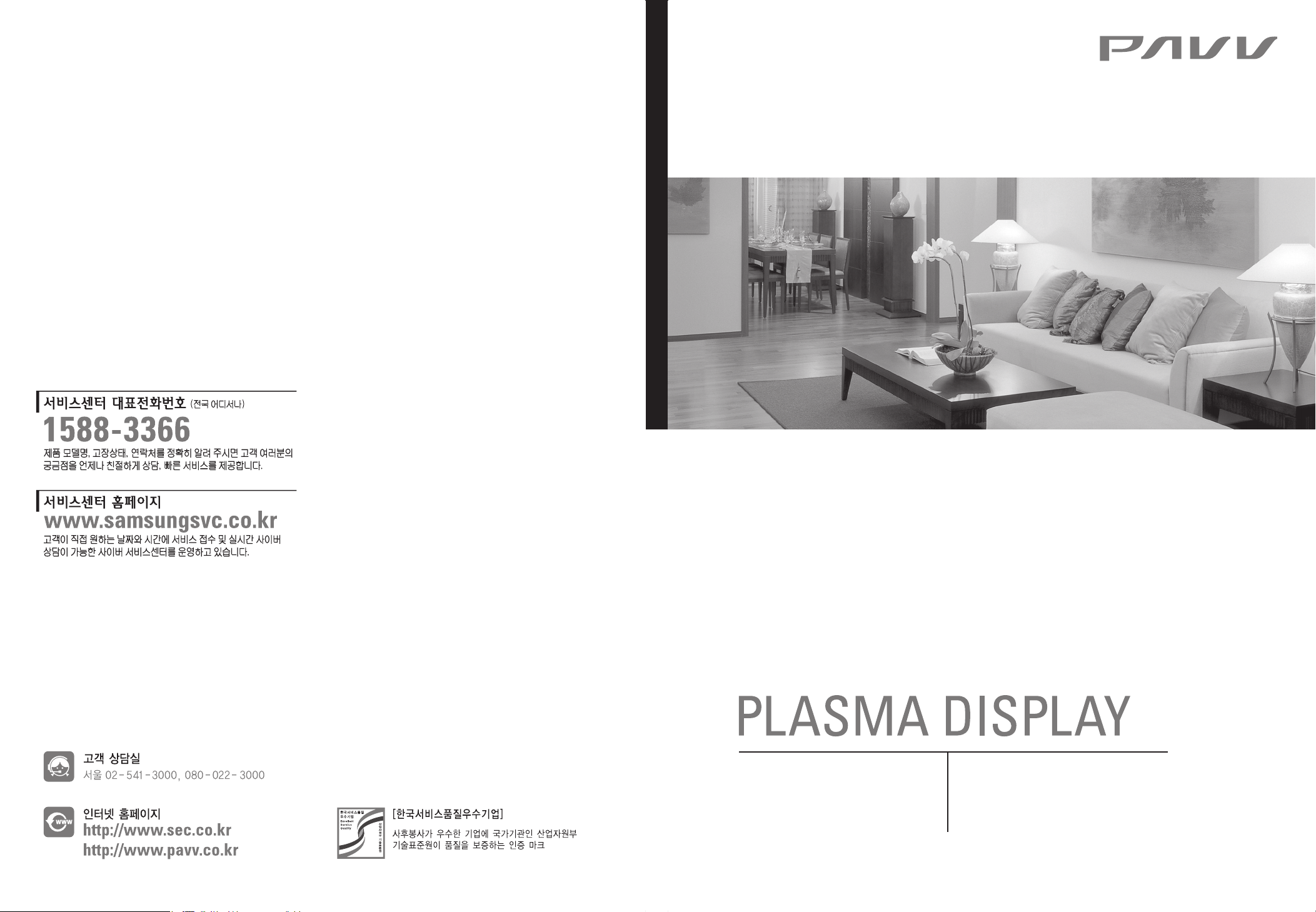
파브제품사용설명서
파브제품사용설명서
본제품은대한민국에서만사용하도록만들어져있으며해외에서는품질을보증하지않습니다
안전을위한주의사항사용자의안전을지키고재산상의손해등을막기위한내용입니다반드시읽고올바르게사용해주세요
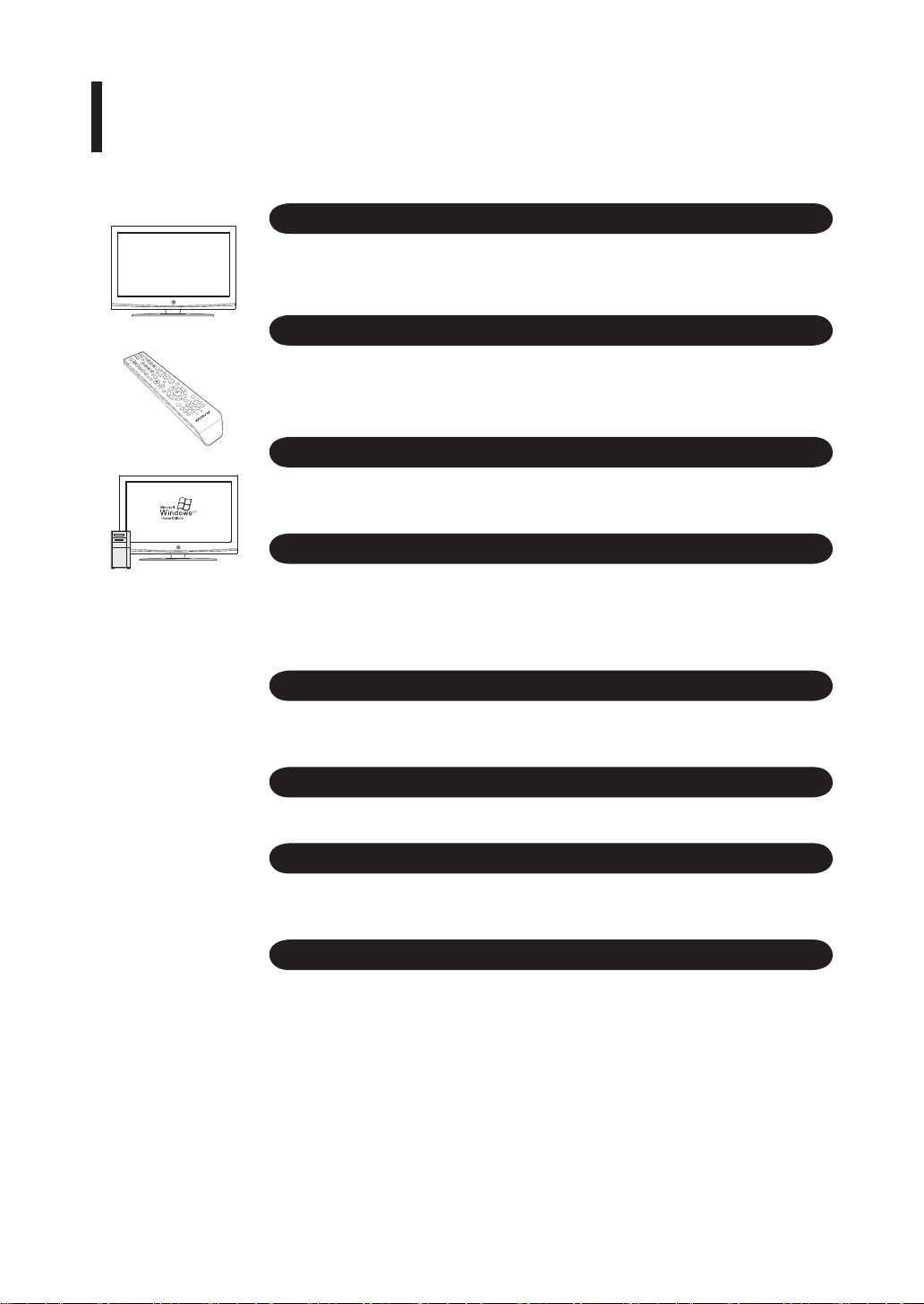
제품의 특장점
고화질 영상과 SRS TruSurround XT 음향으로 집에서 영화관 분위기를!
■
160°이상의 시야각을 지닌 와이드 스크린으로 왜곡없는 영상을 감상할 수 있습니다.
■
SRS TruSurround XT 기능으로 가상의 돌비서라운드 음향을 감상할 수 있습니다.
■
프로그레시브 스캔(Progressive Scan)으로 DVD를 더 좋은 화질로 감상할 수 있습니다.
다양한 기능으로 보다 편리한 TV 시청!
■
자동 음량 조정 기능으로 채널을 변경할 때마다 소리가 커지거나 작아지는 현상이 사라집니다.
■
TV를 시청할 때는 4:3(일반화면)으로, 영화를 감상할 때는 16:9(와이드)로 상황에 따라 다양하게
화면 크기를 변환할 수 있습니다.
PC와 간편하게 연결하여 동영상을 TV로 감상!
■
VESA Plug & Play를 지원하여 PC와 연결하면 자동적으로 인식됩니다.
■
별매품인 PC 영상선과 음성선으로 연결하면 영상과 음향을 동시에 감상할 수 있습니다.
섬세하고 또렷한 이미지! DNIe
DNIe는 현실에 가까운 최적의 화질 재생 엔진으로 섬세하고 또렷한 이미지를 보여 드립니다.
삼성의 독자적인 기술로 이루어낸 DNIe의 주요 화질 부문 최적화 프로그램은 현실에서만 볼 수 있는
미세한 이미지와 색상의 차이마저도 또렷하고 생생하게 보여 주어 SD뿐만 아니라 HD화면에서도 기술의
섬세한 차이를 보여 드립니다.
▶73쪽
▶66~67쪽
▶115쪽
▶94쪽
▶114쪽
▶98쪽
디지털 튜너 내장(DTV Built-in)
디지털 튜너가 내장되어 있어 별도의 셋톱박스 없이도 디지털 방송을 수신할 수 있고 리모컨 하나로
간편하게 TV를 조작할 수 있습니다.
절전 모드
주변 환경의 밝기에 따라 화면의 밝기를 조정할 수 있어 에너지가 절약됩니다. ▶56쪽
잔상 방지 기능
플라즈마 디스플레이(PDP)의 특성상 장시간 정지화면으로 시청 후 생기는 잔상을 예방할 수
있습니다. 또한 이미 발생한 잔상을 줄여주거나 제거할 수 있는 기능이 내장되어 있습니다.
▶84~88쪽
라이트 효과
TV 앞면의 청색 LED를 상황에 따라 켜거나 끌 수 있습니다. 에너지를 절약하거나 청색 LED로 인하여
눈이 부실 때 사용하세요.
▶55쪽
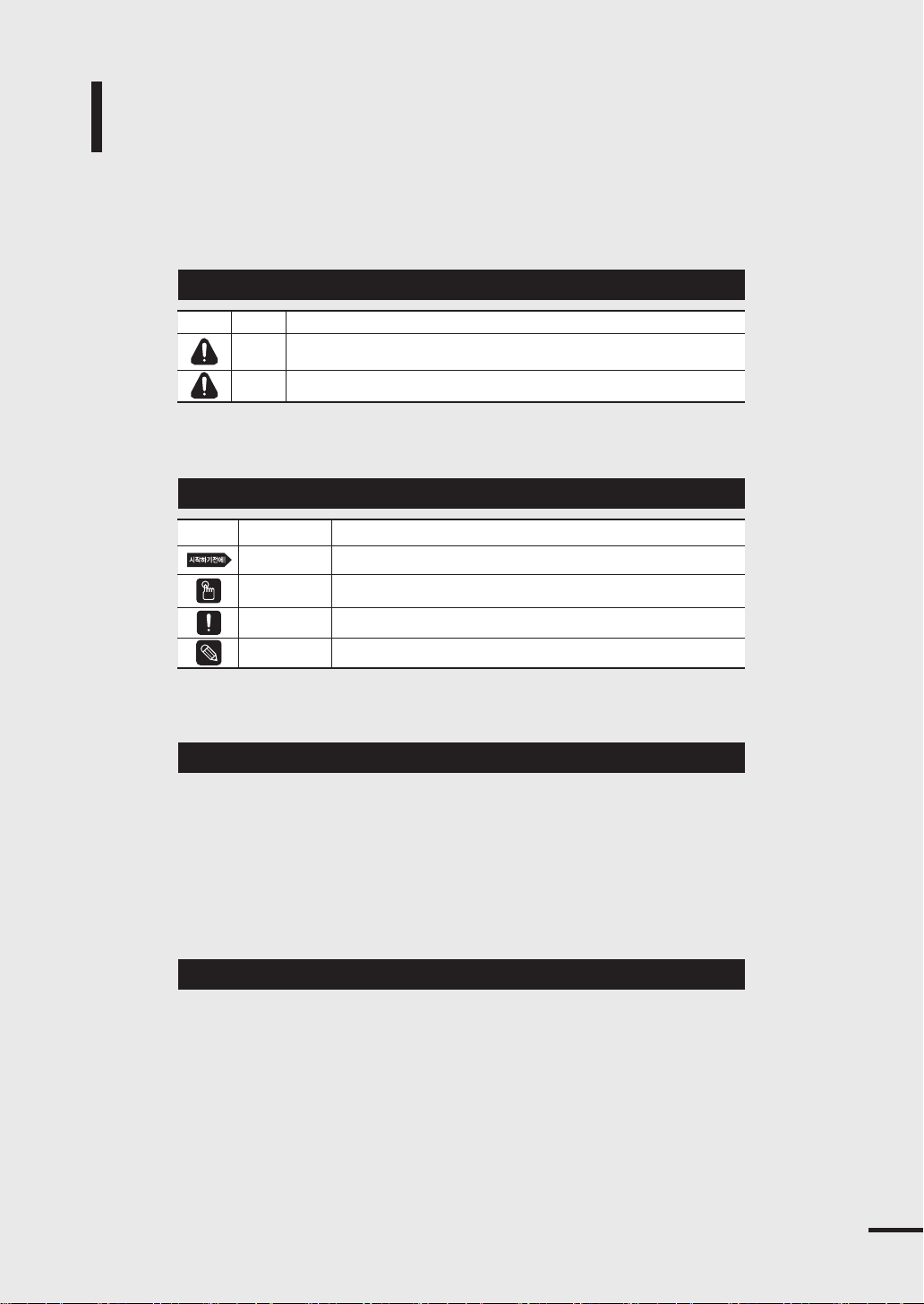
사용설명서를 읽기 전에
안전을 위한 주의사항에 사용되는 아이콘
아이콘 명칭 의 미
경고 지시사항을 위반할 경우 사람이 사망하거나 중상을 입을 가능성이 있는 내용
사용설명서를 읽기 전에 아래 사항들을 확인하세요.
주의
지시사항을 위반할 경우 사람이 부상을 입거나 물적 손해 발생이 예상되는 내용
본문에서 사용되는 아이콘
아이콘 명칭 의 미
시작하기전에 기능을 작동시키기 위한 사전 확인사항
원터치 버튼 하나의 버튼으로 조작할 수 있는 기능
주의 기능이 작동되지 않거나 설정 상태가 해제될 수 있는 경우
참고
기능의 작동에 도움이 되는 힌트나 도움이 되는 쪽수 참조 내용
사용설명서 이용
본 제품을 사용하기 전에 안전을 위한 주의사항을 반드시 숙지하세요. ▶
1
.
문제가 발생하면 문제해결을 확인하세요. ▶124~129쪽
2
.
찾아보기를 활용하면 원하는 정보를 가나다 순으로 쉽게 찾을 수 있습니다. ▶144쪽
3
.
용어 설명을 활용하면 어려운 용어를 가나다 순으로 찾아볼 수 있습니다. ▶134~135쪽
4
.
화면메뉴를 활용하면 본 제품의 화면메뉴 구조를 한눈에 파악할 수 있습니다. ▶136~139쪽
5
.
iv~viii쪽
저작권
ⓒ 2007
삼성전자 주식회사
본 설명서의 저작권은 삼성전자(주)에 있습니다. 삼성전자(주)의 사전 허가 없이 설명서 내용의
일부 또는 전부를 무단 사용하거나 복제하는 것은 금지되어 있습니다.
i

차 례
제품의 특장점
사용설명서를 읽기 전에
............................................................ ii
차례
안전을 위한 주의사항 .......................................
1
장 준비
제품 및 부속품 확인 ......................................... 2
앞면 2
뒷면과 연결선 3
리모컨과 부속품 4
리모컨으로 타 기기 동작 설정하기 ................. 8
타 기기 동작 설정하기 8
타 기기 동작 설정표 9
스탠드 설치 ....................................................... 13
PDP 벽면 설치 ................................................. 14
주의사항 및 부품 확인하기 14
벽걸이 설치 규격(VESA) 15
월-마운트 조정 1
2
장 연결 및 외부입력 설정
연결 전 확인사항 .............................................. 18
안테나 연결과 TV 시청 .................................... 19
비디오 연결과 시청 ...........................................
케이블 수신기 연결과 시청 ..............................
위성 수신기 연결과 시청 ..................................
DVD 연결과 시청 ............................................. 25
캠코더/게임기 연결과 사용 .............................. 26
홈시어터/앰프 연결과 사용 ..............................
디지털 대응 기기(HDMI/DVI) 연결과 사용 ...
외부입력 설정 .................................................... 29
외부입력 편집 ....................................................
..................................
i
iv
6
20
22
24
27
28
30
3장 기본설정
초기 설정 ........................................................... 32
기능 ........................................................... 34
채널
자동 채널기억과 기억된 채널 확인하기 34
디지털 채널 선택하기 37
채널 이름 편집하기-아날로그 방송 시 38
관리 ........................................................... 39
채널
전체 채널 관리 39
채널 기억/삭제하기 41
선호 채널 설정하기 43
기본 채널 목록 설정하기 44
디지털
방송 기능 .............................................. 45
디지털 방송안내 설정하기 45
현재 채널 방송안내 보기 46
전체 채널 방송안내 보기 48
시청 예약하기 50
시청예약 목록 확인하기 51
수신 감도 확인하기-디지털 방송 시 52
게임
모드 ........................................................... 53
투명도 설정 .......................................... 54
메뉴
라이트 효과 설정 .............................................. 55
모드 설정 .................................................. 56
절전
도움말 설정 .............................................. 57
기능
소프트웨어
4
화면 모드 선택 ............................................... 60
화면 모드 사용자 조정 ................................... 61
화면 모드 세부조정 ........................................ 64
화면 크기 변경 ............................................... 66
화면
상태에
화면에 점선이 생기거나 떨릴 때 69
신호가 약할 때 71
선명한
DNIe 설정 .....................................................
필름
두 개의 화면으로 볼 때 ................................ 75
동시 화면 설정하기 75
부화면 크기 변경하기 76
부화면 위치 변경하기 77
부화면 채널 변경하기 78
영문
영문
디지털
청색 바탕 화면 설정 ..................................... 82
HDMI 블랙 레벨
잔상 방지 ....................................................... 84
잔상 방지 기능 설정 84
전체 백색 화면 설정 86
Pattern 신호 설정 87
여백 채움 설정 88
화면
업그레이드 .................................... 58
장 화면 조정
설정 초기화 .......................................... 68
따른 화면 조정 ................................. 69
화면이 불안정할 때-아날로그 방송 시
색상 설정 .......................................... 72
모드 설정 .............................................. 74
자막 설정-아날로그 방송 시 .............. 79
자막 모드 설정-디지털 방송 시 ......... 80
자막 표기 설정-디지털 방송 시 ...... 81
설정 .................................. 83
정지 ....................................................... 89
70
73
ii
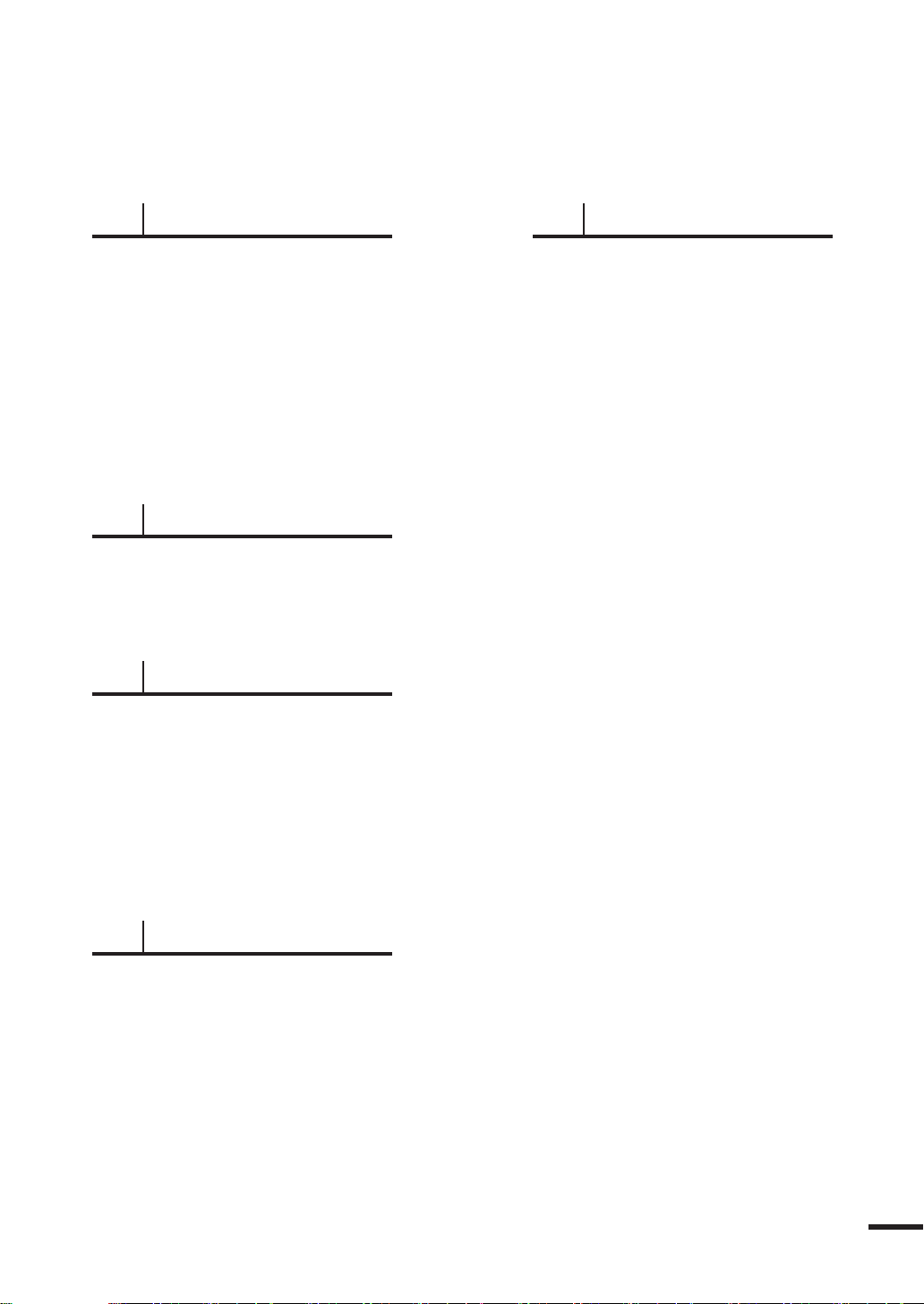
5
장 음향 조정
음향 모드 선택 ............................................. 92
사용자가 원하는 음향으로 조정 ................. 93
SRS TruSurround XT 모드 설정 ............
선호 언어 설정-디지털 방송 시 ................. 95
스테레오 설정 ............................................... 96
2개 국어로 듣기(음성 다중)-아날로그 방송 시
자동 음량 조정
외부 스피커로 듣기 ...................................... 99
부화면 음성 선택하기 ..................................
음향 설정 초기화 ......................................... 101
멜로디 설정 ..................................................
6
장
자동 시각 설정 .............................................104
수동 시각 설정 .............................................
켜짐/꺼짐 시각 설정 ....................................106
취침 예약 설정 .............................................
7
장 PC 연결 및 사용
PC 연결 전 확인사항 ................................... 112
PC 환경 설정 ................................................ 113
PC 연결과 사용 ............................................ 114
화면 자동 조정 .............................................. 116
화질 조정 ....................................................... 117
화면 위치 조정 .............................................. 118
화질 및 화면 위치 초기화 ............................ 119
화면 크기 변경(PC 모드) ............................. 120
홈시어터 PC 설정 ......................................... 121
............................................. 98
시각 설정
94
... 97
100
102
105
109
9
장 기타 정보
보관 및 관리 .................................................. 132
부속품 및 별매품 구입안내 .......................... 133
용어 설명 ....................................................... 134
화면메뉴 구조 ................................................ 136
디지털 방송 가이드 .......................................
디지털 방송
디지털 TV, 무엇이든 물어 보세요
폐전자제품 처리안내 .................................... 142
제품규격 ........................................................
찾아보기 ........................................................ 144
140
140
141
143
8
장 문제 해결
고장신고 전 확인사항
................................. 124
iii
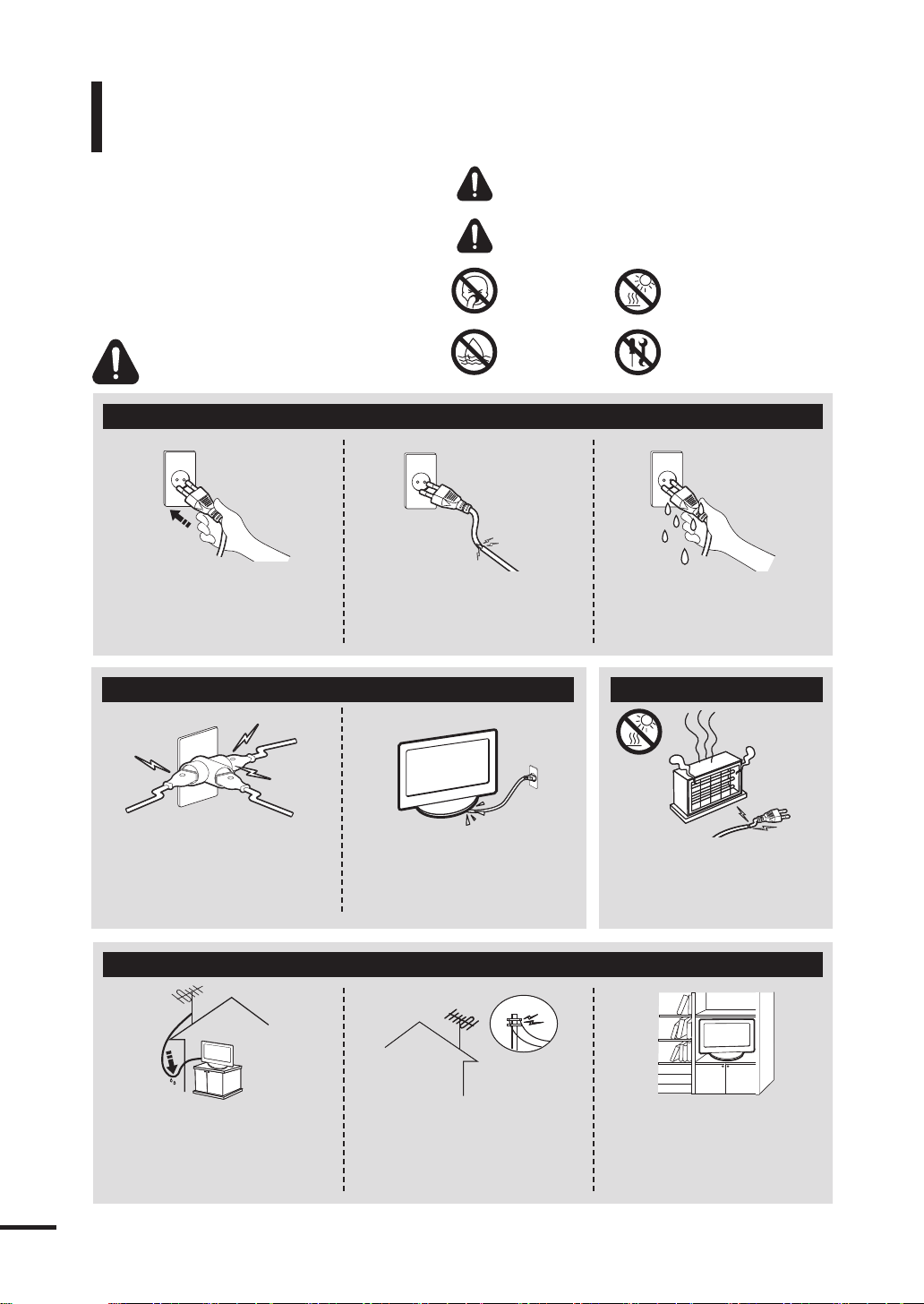
안전을 위한 주의사항
제품을 올바르게 사용하여 위험이나 재산상의 피해를
미리 막기 위한 내용이므로 반드시 지켜주시기 바랍니다.
경고 지시사항을 위반할 경우 사람이 사망하거나
중상을 입을 가능성이 예상되는 내용입니다.
주의 지시사항을 위반할 경우 사람이 부상을 입거나
물적 손해발생이 예상되는 내용입니다.
입에 넣지 마시오
물에 넣지 마시오
경고
전원 관련
전원플러그가 흔들리지 않도록
안쪽 끝까지 정확히 꽂아 주세요.
접속이 불안정한 경우는 화재의 원인이
됩니다.
전원 관련 설치 관련
손상된 전원코드, 플러그,
헐거운 콘센트는 사용하지 마세요.
화재, 감전의 원인이 됩니다.
전원 플러그를 뽑을 때나 끼울 때
젖은 손으로 만지지 마세요.
감전의 위험이 있습니다.
직사광선이나 열기에
노출시키지 마시오
개조금지
iv
하나의 콘센트에 여러 제품을 동시에
사용하지 마세요.
콘센트 이상 발열로 인한 화재의 원인이
됩니다.
설치 관련
실외 안테나 선이 실내로 들어가는
부분에는 빗물이 들어가지 않도록
아래로 구부려 놓으세요.
제품에 빗물이 들어가면 화재, 감전의
위험이 있습니다.
전원코드를 무리하게 구부리거나
잡아당기거나 무거운 물건에 눌리지
않도록 하세요.
코드가 손상되어 화재, 감전의 원인이 됩니다.
안테나는 고압전선에서 먼 곳에 단단히
설치하세요.
고압전선에 닿거나 쓰러지면
위험이 있습니다.
화재, 감전의
전원코드나 제품을 열기구에
가까이 닿지 않게 하세요.
화재, 감전의 원인이 될 수 있습니다.
책장이나 벽장 등 통풍이
나쁜 좁은 공간에 설치하지 마세요.
내부 온도 상승으로 인한 화재의 원인이
될 수 있습니다.
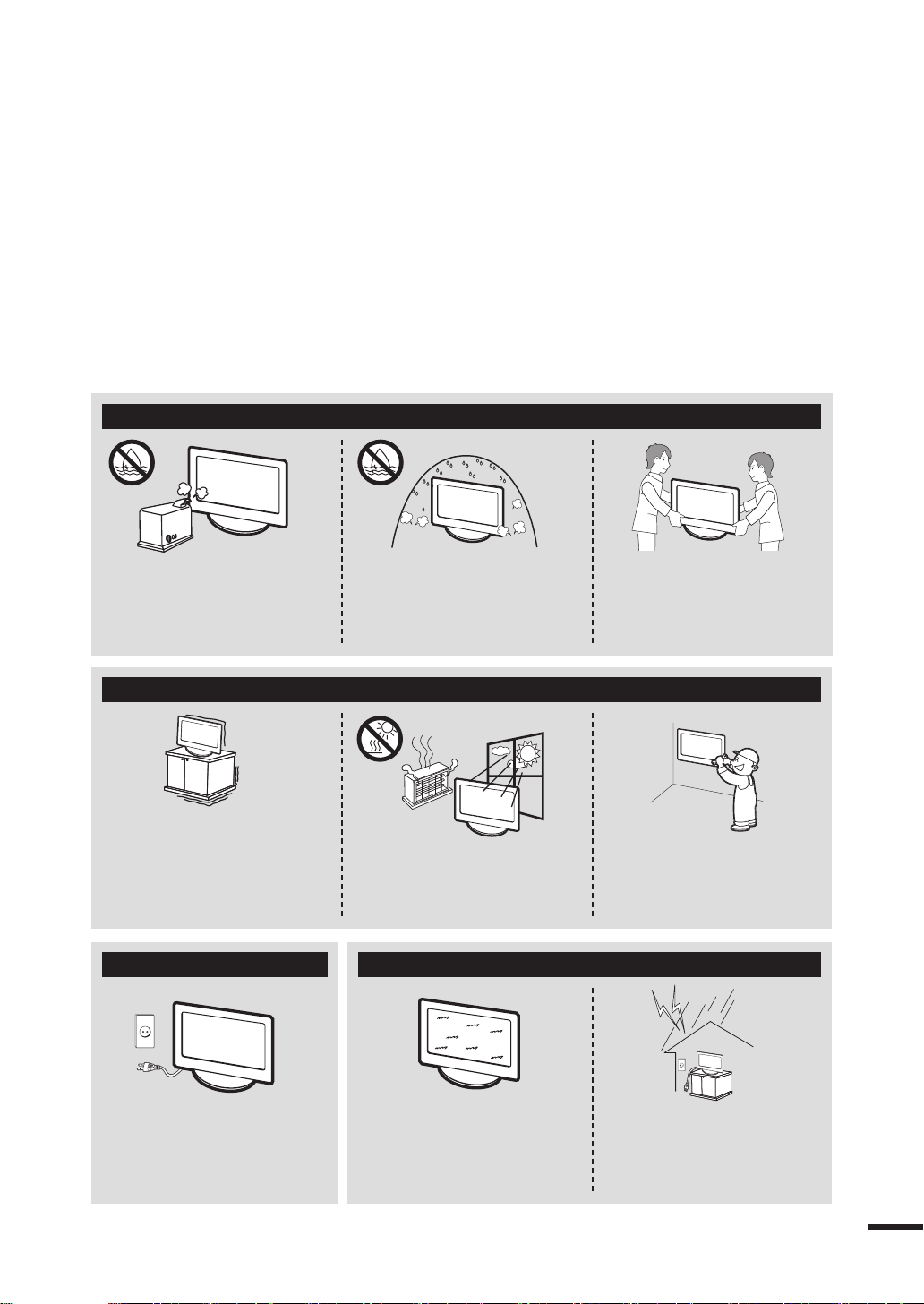
설치 관련
먼지, 습기, 기름, 연기가 많은 곳,
물(빗물)이 튀는 곳, 차량에는
설치하지 마세요.
화재, 감전의 위험이 있습니다.
제품을 습도가 높은 비닐하우스 또는
사우나탕에서 사용하지 마세요.
제품 내부에 습기가 침투하여 제품 수명을
짧게 하거나 화재의 원인이 될 수 있습니다.
설치 관련
흔들리는 선반 위나 경사진 장소 등 불안정한
장소 및 진동이 심한 곳에는 설치하지 마세요.
어린이가 놀다가 건드리면 제품이 떨어져
어린이가 다칠 수 있습니다.
앞 부분이 무거우므로 수평으로 안정된 곳에
설치하세요.
직사광선에 노출된 곳, 화기 및 난로와
같은 뜨거운 물건 가까이 놓지 마세요.
제품 수명의 단축 및 화재의 위험이 있습니다.
설치 관련 사용 관련
제품을 들어서 운반할 때에는
2명 이상이 안전하게 운반하세요.
제품이 떨어지면 다치거나 고장이
날 수 있습니다.
벽걸이 부착 공사는 전문업체에 맡기세요.
비 전문가에 의한 공사로 상해를
입을 수도 있습니다. 반드시 지정된
붙박이 장치를 사용하세요.
제품을 옮기는 경우에는 꼭 전원
스위치를 끄고 전원플러그, 안테나선,
제품간의 접속 코드 등을 뽑아주세요.
코드가 손상되어 화재, 감전의 원인이 됩니다.
장시간 고정된 화면으로 사용시 잔상
또는 얼룩 증상이 발생할 수도 있습니다.
제품을 장시간 사용치 않을 경우에는
절전모드나 PC의 화면 보호기를
설정하시기 바랍니다.
천둥, 번개가 칠 때는 전원코드를
뽑고 안테나선은 위험하므로 절대
만지지 마세요.
화재, 감전의 위험이 될 수 있습니다.
v
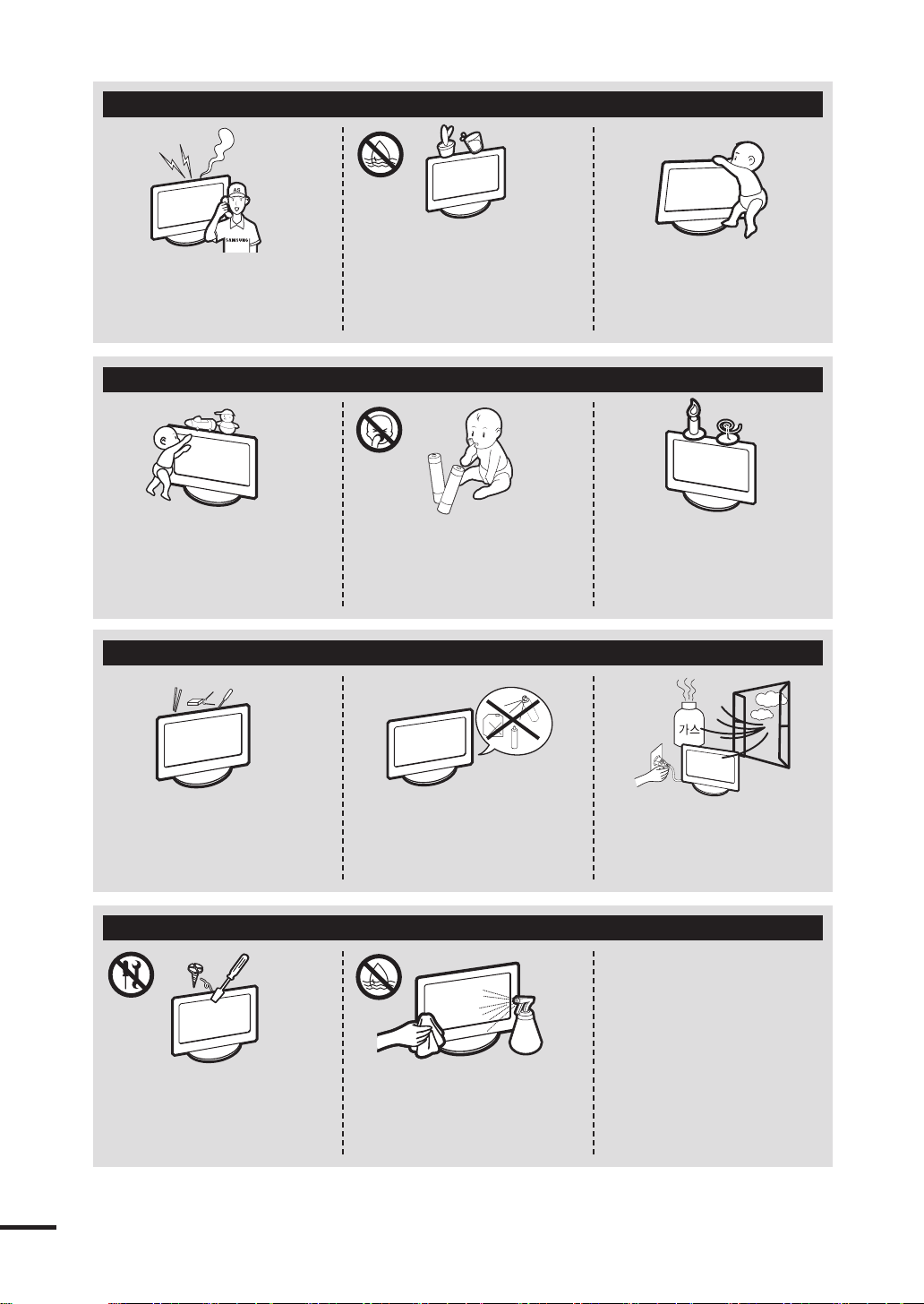
사용 관련
제품에서 이상한 소리, 타는 냄새,
연기가 나면 즉시 전원 플러그를 뽑고
서비스센터로 연락하세요
화재, 감전의 위험이 있습니다.
사용 관련
제품 위에 꽃병, 화분, 음료수, 화장품,
약품 등 액체용기를 올려놓지 마세요.
물이 들어간 경우에는 전원 플러그를
뽑고 서비스센터로 연락하세요.
제품 내부에 물이 들어가면 화재, 감전의
위험이 있습니다.
어린이가 제품에 매달리거나
위에 올라가지 않도록 하세요.
제품이 넘어져 사람이 다치거나
사망할 수도 있습니다.
제품 위에 무거운 물건이나 어린이가 좋아하는
장난감, 과자 등을 올려놓지 마세요.
어린이가 장난감, 과자 등을 내리려고 제품에
매달리다 물건이 떨어지거나 제품이 넘어져
다치거나 사망할 수 있습니다.
사용 관련
제품 속에 동전, 머리핀, 쇠붙이 등의
금속류나 종이, 성냥 등의 불에 타기 쉬운
물건을 집어넣지 마세요.
화재, 감전의 원인이 됩니다.
청소 관련
리모컨 등에 사용하는 건전지를 뺄 경우
어린이가 먹지 않도록 주의하고, 건전지는
어린이 손에 닿지 않는 곳에 두세요.
만일 어린이가 먹은 경우에는 즉시 의사와
상담하세요.
가연성 스프레이, 인화성 물질 등을
제품과 가까운 곳에서 사용하거나
보관하지 마세요.
폭발, 화재의 위험이 있습니다.
촛불, 모기향, 담뱃불, 재떨이 등을
제품 위에 올려놓지 마세요.
화재의 위험이 있습니다.
가스가 샐 때에는 제품이나 전원플러그를
만지지 말고 바로 환기시키세요.
불꽃을 일으키면 폭발, 화재의 위험이
있습니다.
vi
제품 내부에 고전압이 흐르므로 사용자
임의로 절대 분리, 수리, 개조하지 마세요.
화재, 감전사고의 원인이 됩니다.
수리할 필요가 있을 때에는 서비스센터로
연락하세요.
청소할 때 제품 본체 각 부분에 직접
물을 뿌리지 마세요. 제품에 물이 들어
가거나 젖지 않도록 하세요.
화재, 감전의 원인이 됩니다.
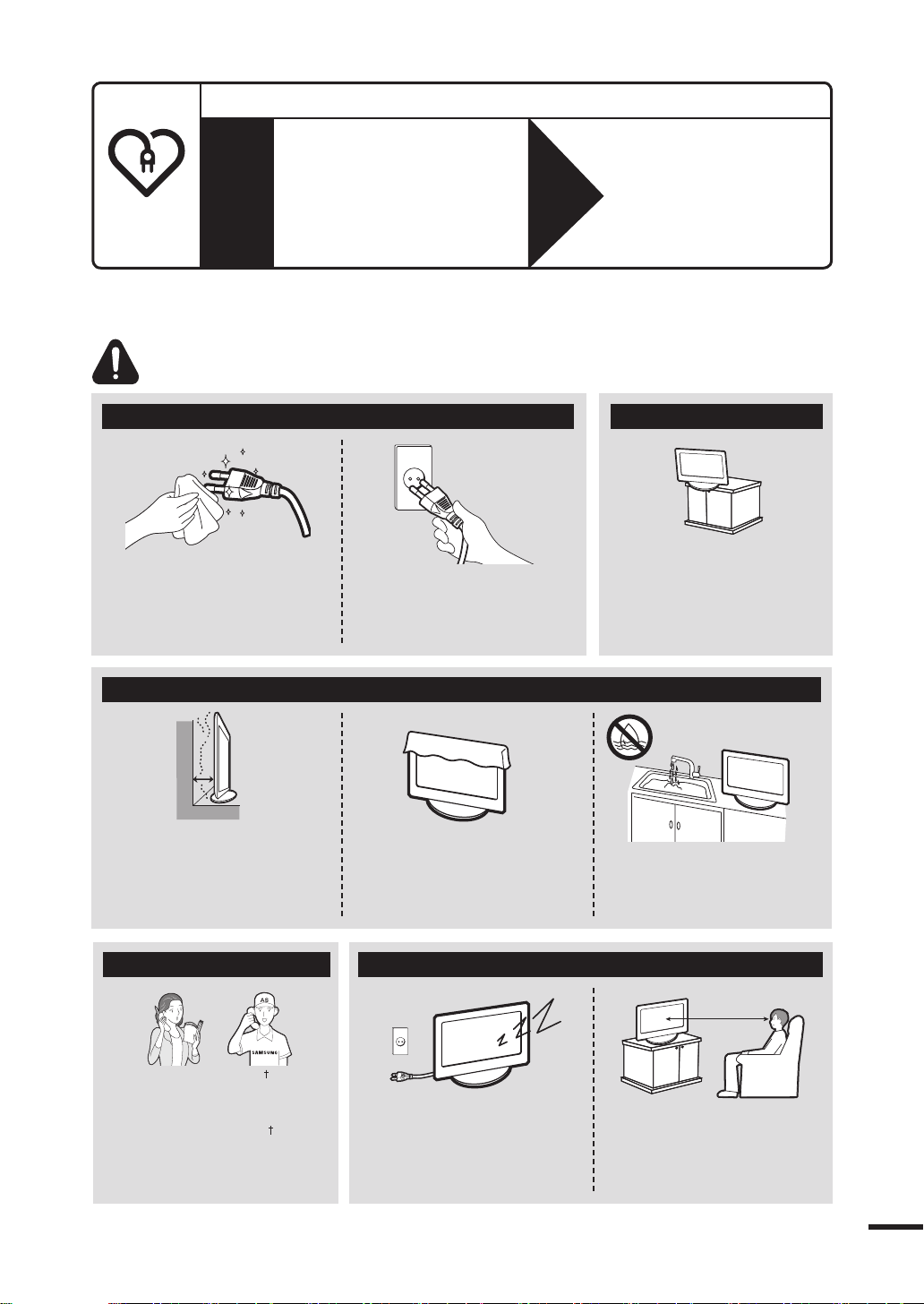
오래 사용한 TV의 소비자 안전점검을!
○ TV를 켜도 화면이나 소리가 나오지 않는다.
○ 연기 또는 타는 냄새가 난다.
○ 내부로 물이나 이물질이 들어가 있다.
○ 화면이 잘려서 나온다.
○ 내부에서 이상한 소리 (지지직, 파박 등)가
주기적으로 난다.
○ TV를 꺼도 화면이나 소리가 계속 나온다.
○ 그 밖의 이상이나 고장이 있다.
안전점검
이러한
증상이
있습니까?
주의
전원 관련
전원플러그 핀 부위 또는 콘센트에
먼지 등이 묻어 있을 때에는 깨끗이
닦아 주세요.
화재의 원인이 될 수 있습니다.
전원코드를 뽑을 때는 반드시 플러그를
잡고 뽑아주세요.
코드의 손상으로 화재, 감전의 원인이 됩니다.
이럴 땐
사용
중지
○ 안전을 위해 전원 스위치를 끄고
콘센트에서 플러그를 뽑으세요.
○ 구입처 또는 서비스센터로
연락하여 점검을 받으세요.
◎ 절대 소비자의 임의로 수리를
하지마세요.
설치 관련
장식장 또는 선반 위에 설치할 때는 제품 밑면
앞쪽 끝 부분이 밖으로 나오지 않게 하세요.
무게중심 불균형으로 떨어져 사람이 다치거나
제품 고장의 원인이 될 수 있습니다.
필히 장식장 또는 선반은 제품 크기에 알맞은
것을 사용하세요.
설치 관련
제품 설치시 벽으로부터 일정거리
(10㎝ 이상)를 두어 통풍이 잘되게
하세요.
내부 온도 상승으로 인한 화재의
원인이 될 수 있습니다.
설치 관련
일반 사용 조건이 아닌 특수한 장소 에 설치된
제품은 주변 환경의 영향으로 심각한 품질 문제가
발생할 수 있으므로 설치 전 반드시 당사 서비스
엔지니어에게 확인 후 설치하세요.
많이 발생하는 곳, 화학물질을 사용하는 곳,
온도가 너무 높거나 낮은 곳, 습기가 많은 곳,
장시간 연속적으로 사용하는 공항, 역 등의 장소 등)
( 미세먼지가
테이블보나 커튼 등으로 통풍구가
막히지 않도록 하세요.
내부 온도 상승으로 인한 화재의
원인이 될 수 있습니다.
사용 관련
제품을 장시간 사용하지 않을 때나
부재 시에는 전원플러그를 콘센트에서
뽑아 주세요.
먼지가 쌓여 발열, 발화 및 절연열화에
의한 감전, 누전화재의 원인이 됩니다.
제품 주위에서 가습기, 조리대 등을
사용하지 마세요.
화재, 감전의 원인이 될 수 있습니다.
제품 화면과 눈의 거리는 화면 대각선
길이의 약 5~7배 정도 떨어져서
시청하세요.
너무 가까운 곳에서 지속적으로 시청하면
시력이 나빠질 수 있습니다.
vii
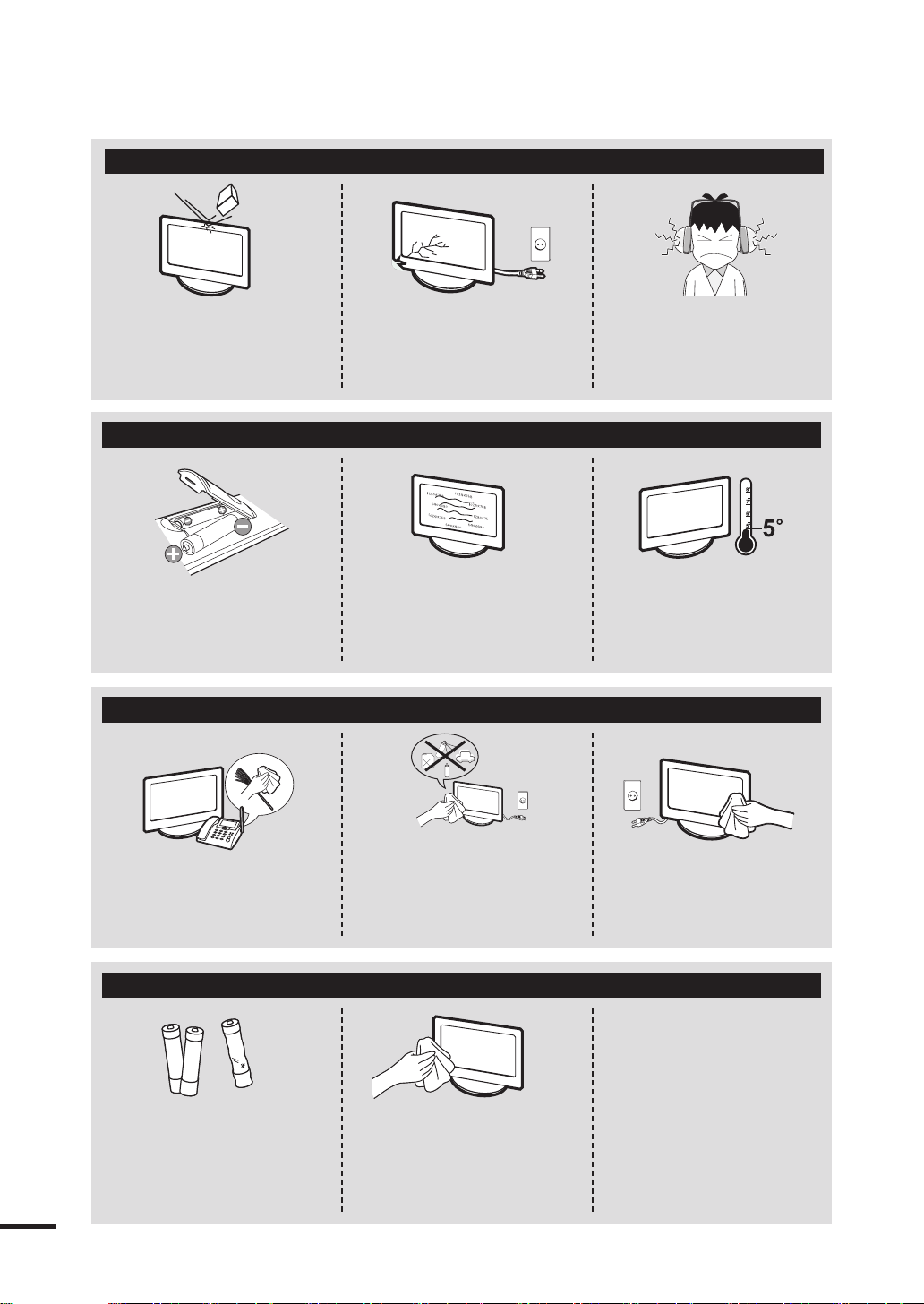
사용 관련
제품에 물건을 떨어뜨리거나,
충격을 주지 마세요.
화재, 감전의 요인이 될 수 있습니다.
사용 관련
건전지 교체 시엔 극성(+,-)에 맞게 끼우세요.
극성이 맞지 않으면, 건전지의 파열 또는
내부액 누설에 의해 화재, 부상을 당하거나
주위를 오염(손상)시킬 수 있습니다.
청소 관련
제품을 떨어뜨리거나 케이스가
파손된 경우에는, 제품의 전원을 끄고
전원 플러그를 뽑으세요.
그대로 사용하면 화재, 감전의 원인이
됩니다. 서비스센터로 연락하세요.
해상도 및 주파수를 제품에 맞게
설정하세요.
시력이 나빠질 수 있습니다.
헤드폰(이어폰)을 사용할 경우에는
음량을 너무 키우지 마세요.
귀를 자극할 정도의 큰 음량은 청력에
나쁜 영향을 끼치는 원인이 됩니다.
온도가 너무 낮은 곳(5°이하)에서는
사용하지 마세요.
viii
1년에 한번쯤은 내부청소를 서비스센터나
고객 상담실에 상담하세요. (유료)
장기간 청소를 하지 않으면 내부의 먼지로
인해 화재 및 고장의 원인이 될 수 있습니다.
청소 관련
건전지는 지정된 규격품을 사용하고,
새 건전지와 사용하던 건전지를
혼용하여 사용하지 마세요.
건전지의 파열 또는 내부액 누설에
의해 화재, 부상을 당하거나 주위를
오염(손상)시킬 수 있습니다.
청소할 때에는 전원코드를 뽑고 부드러운
마른 헝겊으로 닦아 주세요. (왁스, 벤젠,
알코올, 신나, 모기약, 방향제, 윤활제,
세정제 등의 화학약품을 사용하지 마세요.)
외관을 손상시키거나 표시 사항이 지워질 수
있습니다.
본 제품의 화면 케이스는 긁힘에 약하므로
청소시에는 반드시 전용 천을 사용하세요.
전용 천은 물을 조금 묻혀 사용하시고,
이물질이 묻어 있으면 제품이 쉽게
긁힐 수 있으므로 깨끗이 떨어서 사용하세요.
청소를 할 때에는 반드시 전원플러그를
빼 주세요.
감전, 화재의 원인이 됩니다.
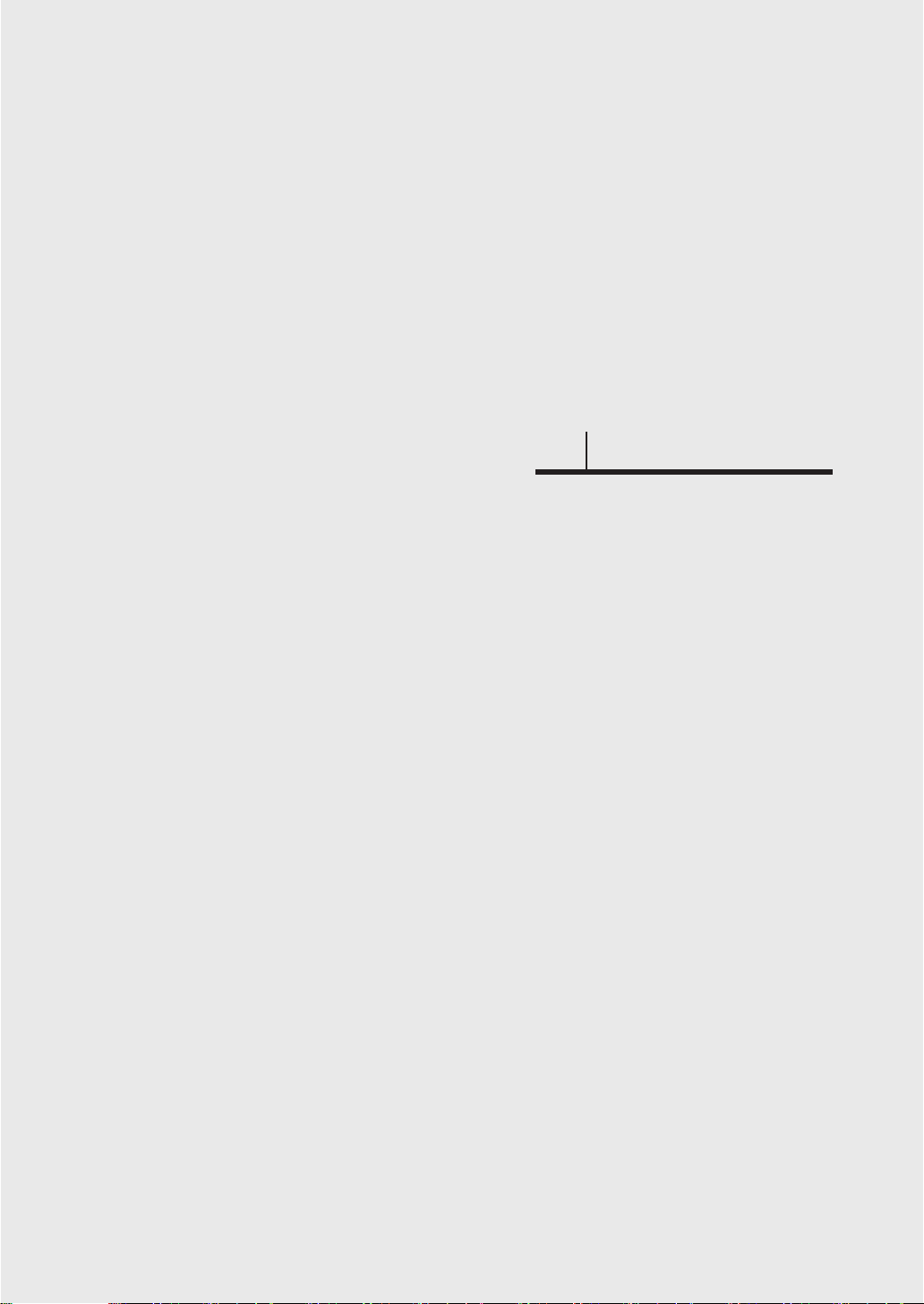
장 준비
1
제품 및 부속품 확인 ......................................... 2
앞면 2
뒷면과 연결선 3
리모컨과 부속품 4
리모컨으로 타 기기 동작 설정하기 ................. 8
타 기기 동작 설정하기 8
타 기기 동작 설정표 9
스탠드 설치 ....................................................... 13
PDP 벽면 설치 ................................................. 14
주의사항 및 부품 확인하기 14
벽걸이 설치 규격(VESA) 15
벽걸이 각도 조정(별매품) 16
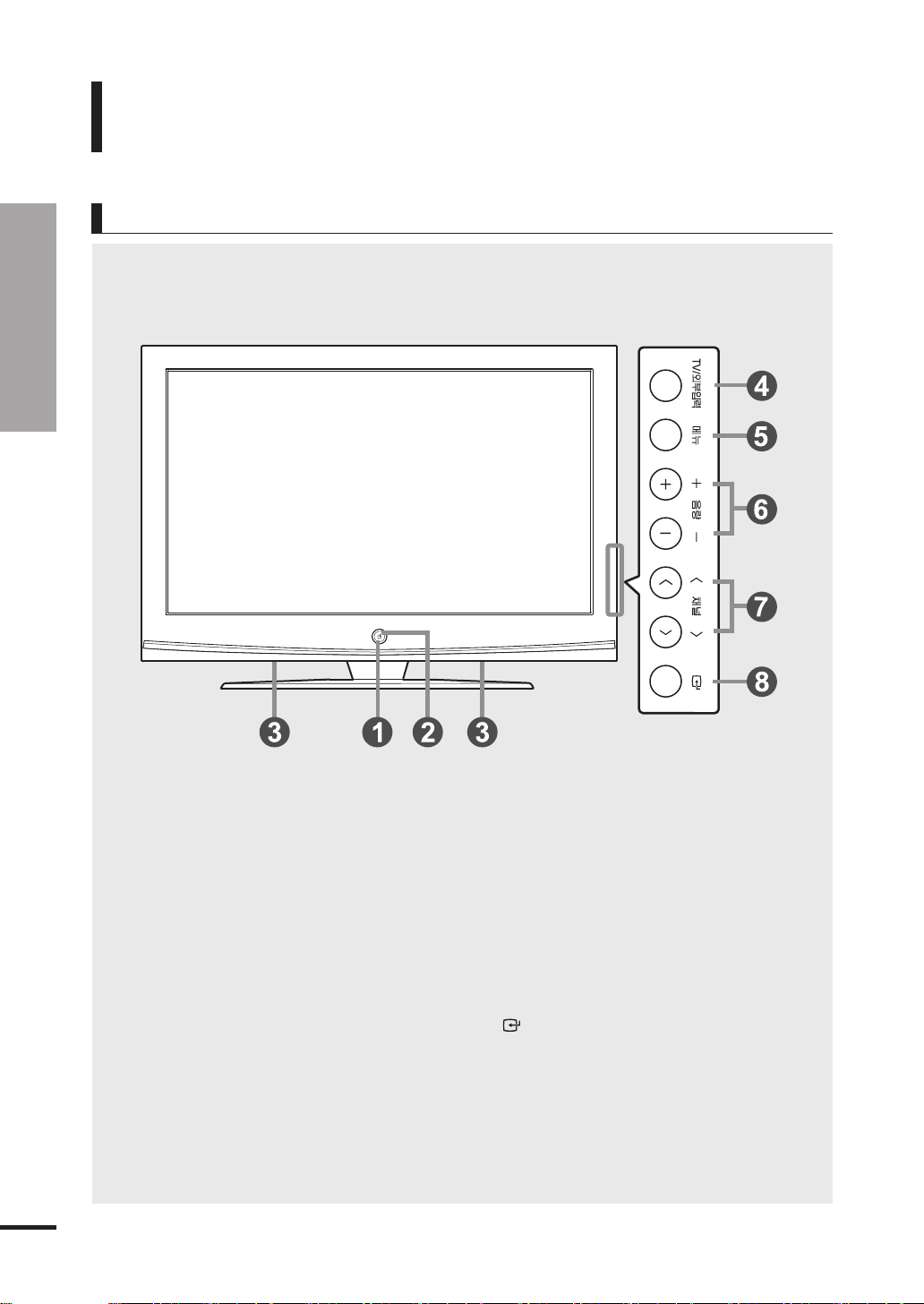
제품 및 부속품 확인
앞면
1장 준비
제품 및 부속품 확인
앞면
※ 모델에 따라 외관과 색상은 다를 수 있습니다.
1 전원 버튼
TV를 켜거나 끌 때 사용하세요.
2 리모컨 수신부
리모컨으로 리모컨 수신부를 향하여 조작하세요.
전원대기
전원 동작 상태일 때: 청색 꺼짐.
전원 대기 상태일 때: 청색 꺼짐.
라이트 효과 동작 상태일 때: 청색 켜짐.
리모컨 동작 상태일 때: 청색 한 번 깜빡거림.
3 스피커
4 TV/외부입력 버튼
PDP에 연결된 다른 제품을 재생시켜 보려고
할 때 사용하세요.
5 메뉴 버튼
메뉴를 열거나 메뉴에서 나올 때, 메뉴에서
한 단계 전으로 이동할 때 사용하세요.
6 음량 버튼
음량을 조정하거나 메뉴 화면에서
선택/조정할 때 사용하세요.
7 채널 버튼
채널을 바꾸거나 메뉴 화면에서 상하로
이동할 때 사용하세요.
8
메뉴화면에서 해당 항목을 선택할 때 사용하세요.
(
선택 버튼)
2
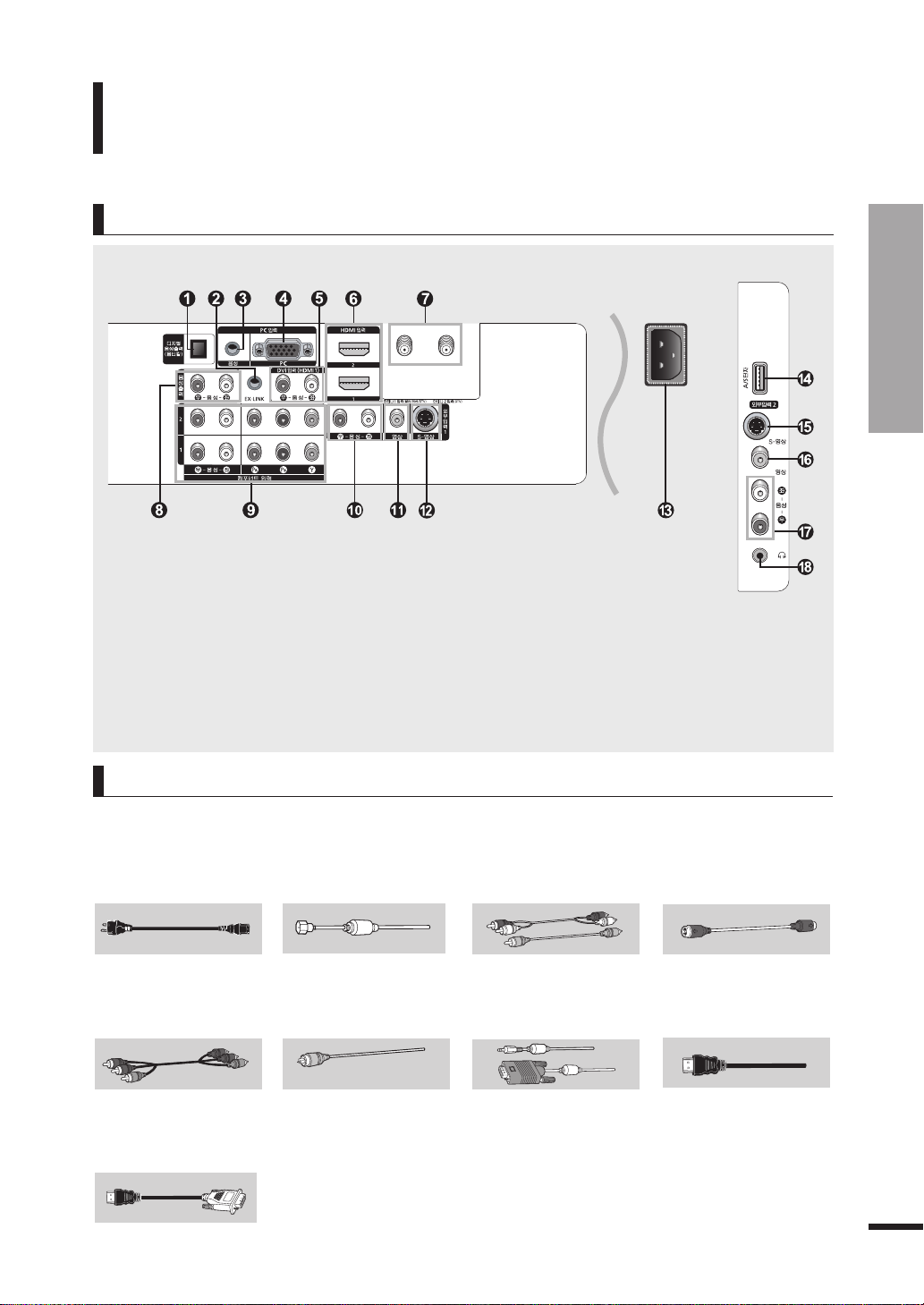
3
1장 준비
제품 및 부속품 확인
뒷면과 연결선
뒷면/옆면
※ 모델에 따라 외관과 색상은 다를 수 있습니다.
(뒷면)
1 옵티칼 출력 단자
2 EX-LINK(자동 벽걸이) 단자
3 PC 음성입력 단자
4 PC 영상입력 단자
DVI(HDMI 1) 음성입력 단자
5
6 HDMI 입력 1, 2 단자
(HDMI 입력 1 단자만
HDMI-DVI 및 PC 호환가능)
7 안테나 1, 2 입력 단자
8 음성출력 단자
9 컴포넌트 입력 1, 2 단자
10 외부입력 1(우-음성-좌) 단자
11 외부입력 1(영상) 단자
12 외부입력 1(S-영상) 단자
13 전원 입력 단자
(옆면)
제품 및 부속품 확인
14 A/S 단자
15 외부입력 2(S-영상) 단자
16 외부입력 2(영상) 단자
17 외부입력 2(좌-음성-우) 단자
18 헤드폰 단자
제품에 헤드폰을 연결한 경우에는
음량 조정이 제품 음량 조정과는
다르게 조정됩니다.
연결선
전원선
# 연결단자에 사용하세요.
(220~240V에만 연결하세요.)
컴포넌트선(별매품)
9 연결단자에 사용하세요.
▶
쪽
25
HDMI/DVI선(별매품)
6 연결단자에 사용하세요.
▶
쪽
28
동축선
7 연결단자에 사용하세요.
▶
19, 21, 23
쪽
옵티칼(광디지털음성선) (별매품)
1
연결단자에 사용하세요.
▶
쪽
27
영상선/음성선(별매품)
5 8 9 0 ! ^ & 연결단자에
사용하세요.
▶
20, 22, 24, 25, 26, 27, 28
쪽
PC 영상선/PC 음성선(별매품)
3 4 연결단자에 사용하세요.
▶
쪽
114
S-영상선(별매품)
@ % 연결단자에 사용하세요.
▶
20, 22, 24
쪽
HDMI선(별매품)
6 연결단자에 사용하세요.
▶
쪽
28
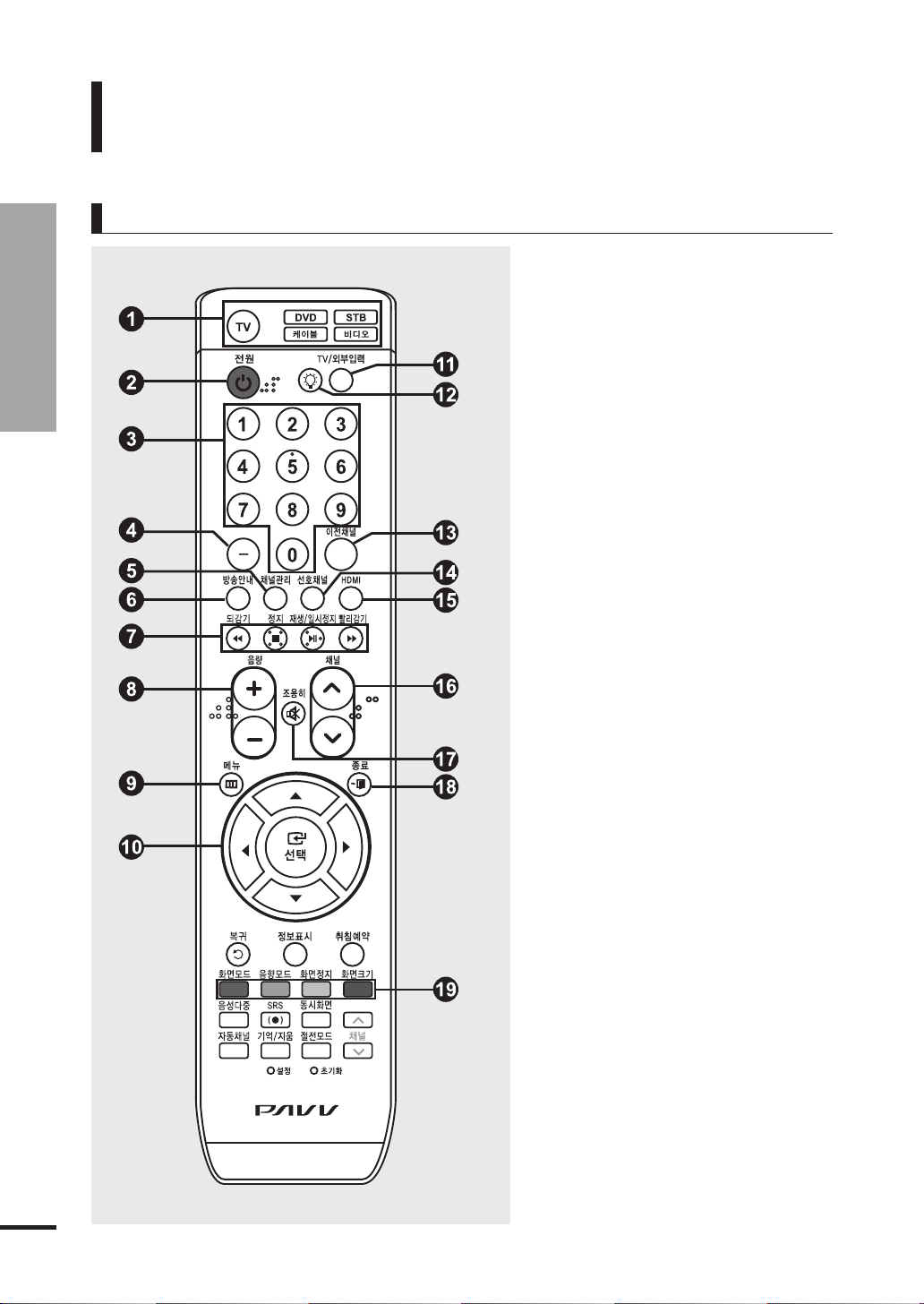
제품 및 부속품 확인
리모컨과 부속품
1장 준비
제품 및 부속품 확인
리모컨 버튼
TV/DVD/STB/케이블/비디오 버튼
1
TV, DVD, 디지털 방송 수신기, 케이블 수신기,
비디오를 작동시킬 때 사용하세요.
TV는 삼성전자의 제품만 조작할 수 있으며,
별도의 코드 입력은 필요없습니다.
삼성 DVD콤보의 경우에는 기기선택을
<비디오>에 맞추세요.
전원 버튼
2
숫자 버튼
3
채널을 선택할 때 사용하세요.
- 버튼 ▶36쪽
4
채널관리 버튼 ▶39, 41쪽
5
방송안내 버튼 ▶46, 48, 50쪽
6
디지털 방송 시청 시 채널별 방송안내를
볼 때 사용하세요.
비디오/DVD 동작 버튼
7
1 DVD 또는 비디오 버튼을 눌러 DVD 또는
비디오를 선택한 후, 사용하세요.
음량 버튼
8
음량을 조절할 때 사용하세요.
메뉴 버튼
9
메뉴를 화면에 나타낼 때 사용하세요.
이동 및 선택 버튼 ▶7쪽
10
메뉴의 각 항목으로 이동하거나 선택할 때
사용하세요.
TV/외부입력 버튼
11
외부기기의 연결 상태를 확인하거나
선택할 때 사용하세요.
조명 버튼
12
어두운 곳에서 리모컨 버튼이 잘 보이지 않을
때 사용하세요. 버튼(TV, DVD, STB, 케이블,
비디오, 음량, 채널)에 불이 들어와 편리하게
사용할 수 있습니다.
이전채널 버튼
13
바로 전에 보던 채널을 선택할 때 사용하세요.
선호채널 버튼 ▶43쪽
14
선호채널로 설정된 채널을 바로 선택할 때
사용하세요.
15
HDMI 버튼
HDMI를 동작시킬 때 사용하세요.
16 채널 버튼
채널을 변경할 때 사용하세요.
17 조용히 버튼
일시적으로 소리만 나오지 않게 할 때
사용하세요.
18 종료 버튼
메뉴 화면을 사라지게 할 때 사용하세요.
19
색상 버튼 ▶47, 49쪽
4
디지털 채널의 방송안내를 설정할 때
사용하세요.
▶8쪽
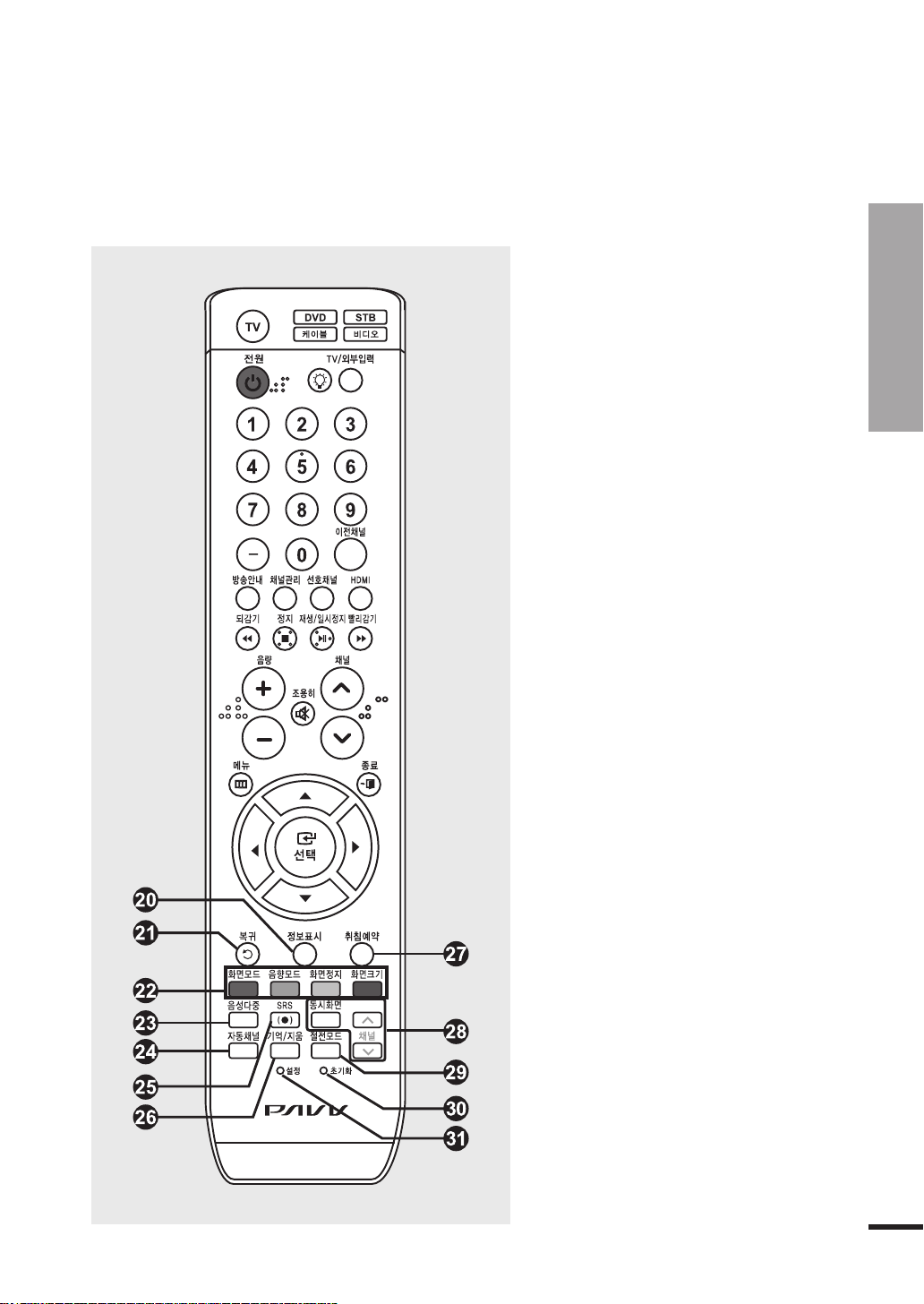
정보표시 버튼
20
화면상태, 음향상태 등의 정보를 알고
싶을 때 사용하세요.
복귀 버튼
21
화면모드 버튼 ▶60쪽
22
음향모드 버튼 ▶92쪽
화면정지 버튼 ▶89쪽
화면크기 버튼 ▶66쪽
음성다중 버튼 ▶95~97쪽
23
음성다중 방송 시 원하는 언어를 선택할 때
사용하세요.
디지털 방송일 경우 선호 언어를 설정할 수
있습니다. 일반 방송 중 스테레오 방송일 경우
스테레오/모노로 설정할 수 있습니다.
일반 방송 중 2개 국어 방송일 경우 한국어/
외국어/2개 국어를 설정할 수 있습니다.
자동채널 버튼 ▶34쪽
24
방송되는 채널만 자동으로 기억시킬 때
사용하세요.
SRS 버튼 ▶94쪽
25
2채널의 스피커로 마치 5.1 채널의 스피커를
연결하여 듣는 것처럼 생생한 입체음을
즐기고 싶을 때 사용하세요.
기억/지움 버튼 ▶
26
채널을 직접 선택하여 기억시키거나, 지울 때
사용하세요.
취침예약 버튼 ▶109쪽
27
일정시간 후 TV가 자동으로 꺼지게 하고
싶을 때 사용하세요.
동시화면 버튼 ▶75쪽
28
동시화면을 볼 때 사용하세요.
채널 버튼
동시화면 시청 시 부화면의 채널을
변경할 때 사용하세요.
절전모드 버튼 ▶56쪽
29
초기화 버튼
30
리모컨이 오동작하거나 동작하지 않을 경우
건전지를 빼고 초기화 버튼을 2~3초간
누른 후 사용하세요.
설정 버튼 ▶8쪽
31
비디오 또는 케이블 수신기, DVD 등을
설정할때 사용하세요.
▶78쪽
41~42쪽
1장 준비
제품 및 부속품 확인
5
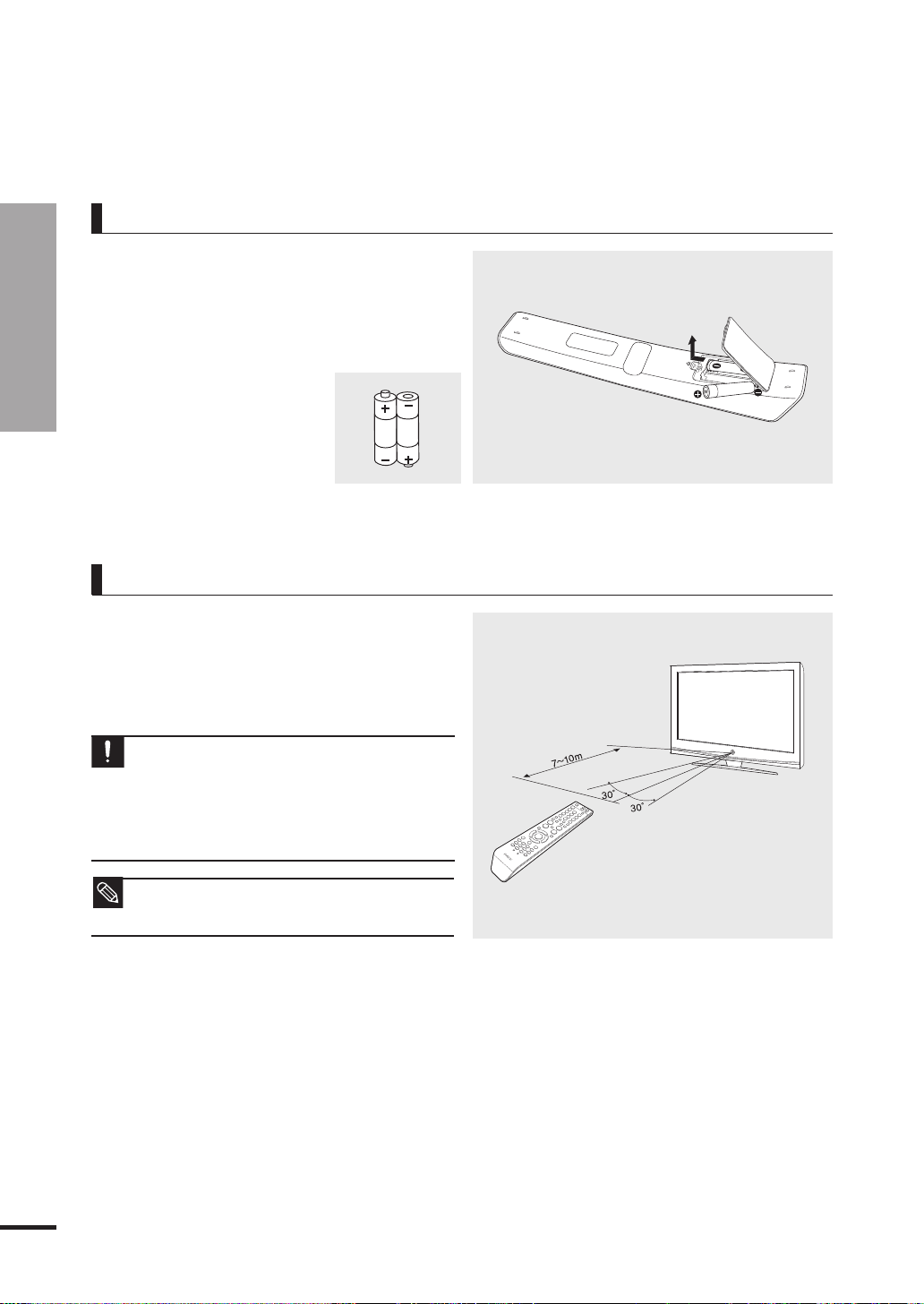
1장 준비
제품 및 부속품 확인
리모컨에 건전지를 넣으려면
1. 리모컨 뒷면의 덮개를 그림과 같이 여세요.
2. AAA사이즈 1.5V 건전지 2개를 +/- 극을
잘 확인하고 넣으세요.
3. 뚜껑을 닫으세요.
리모컨 수신 각도
리모컨은 본 제품 수신부에서 7~10m 이내의 거리에서
좌/우 각각 30°범위 안에서 사용하세요.
■ 사용한 건전지는 어린아이의 손에 닿지 않는 장소에 보관하고
분리수거 하세요.
주의
■ 건전지는 새것과 헌것을 함께 사용하지 마세요.
교환 시에는 2개를 함께 교환하세요.
■ 리모컨을 장시간 사용하지 않을 경우 건전지를 빼서
보관하세요.
모델에 따라 외관과 색상은 다를 수 있습니다.
참고
6
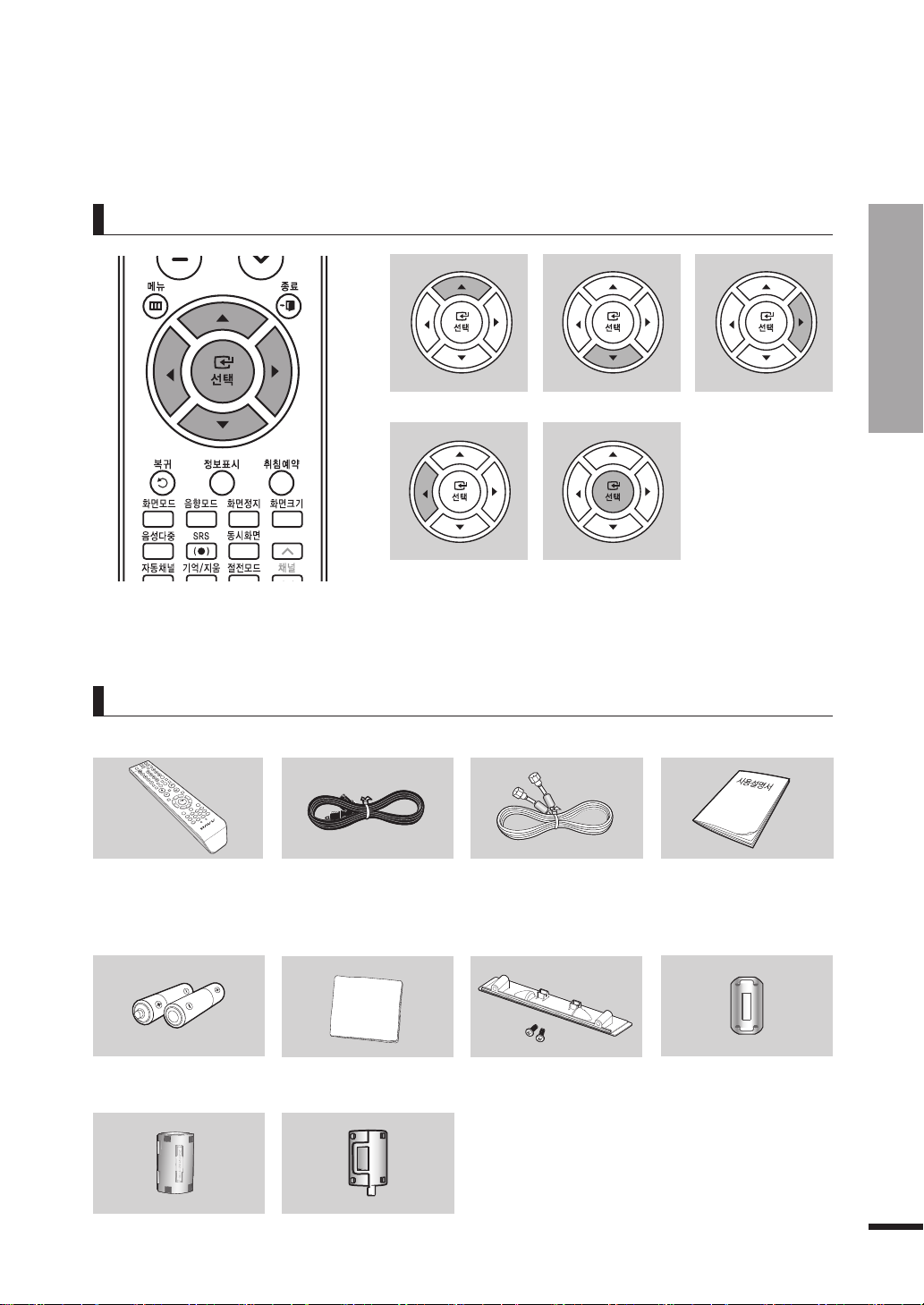
7
1장 준비
리모컨을 사용하려면
메뉴항목(위) 이동 메뉴항목(아래) 이동
설정사항(왼쪽) 조정
설정사항 선택
설정사항(오른쪽) 조정
부속품 확인 (별매품은“부속품 및 별매품 구입안내”를 참조하세요.) ▶133쪽
리모컨
건전지(1.5V, AAA형)
(추가 구매시 별매임)
전원선
부직포
동축선
Cover Bottom(덮개)/
나사 2개
(SPD-42C91HD/SPD-50C91HD
모델만 해당)
(벽걸이 설치 시 사용)
사용설명서
페라이트 코어(전원선)
▶18쪽 <그림1>참조
제품 및 부속품 확인
페라이트 코어(S-영상선)
▶18쪽 <그림2>참조
페라이트 코어(헤드폰선)
▶18쪽 <그림3>참조
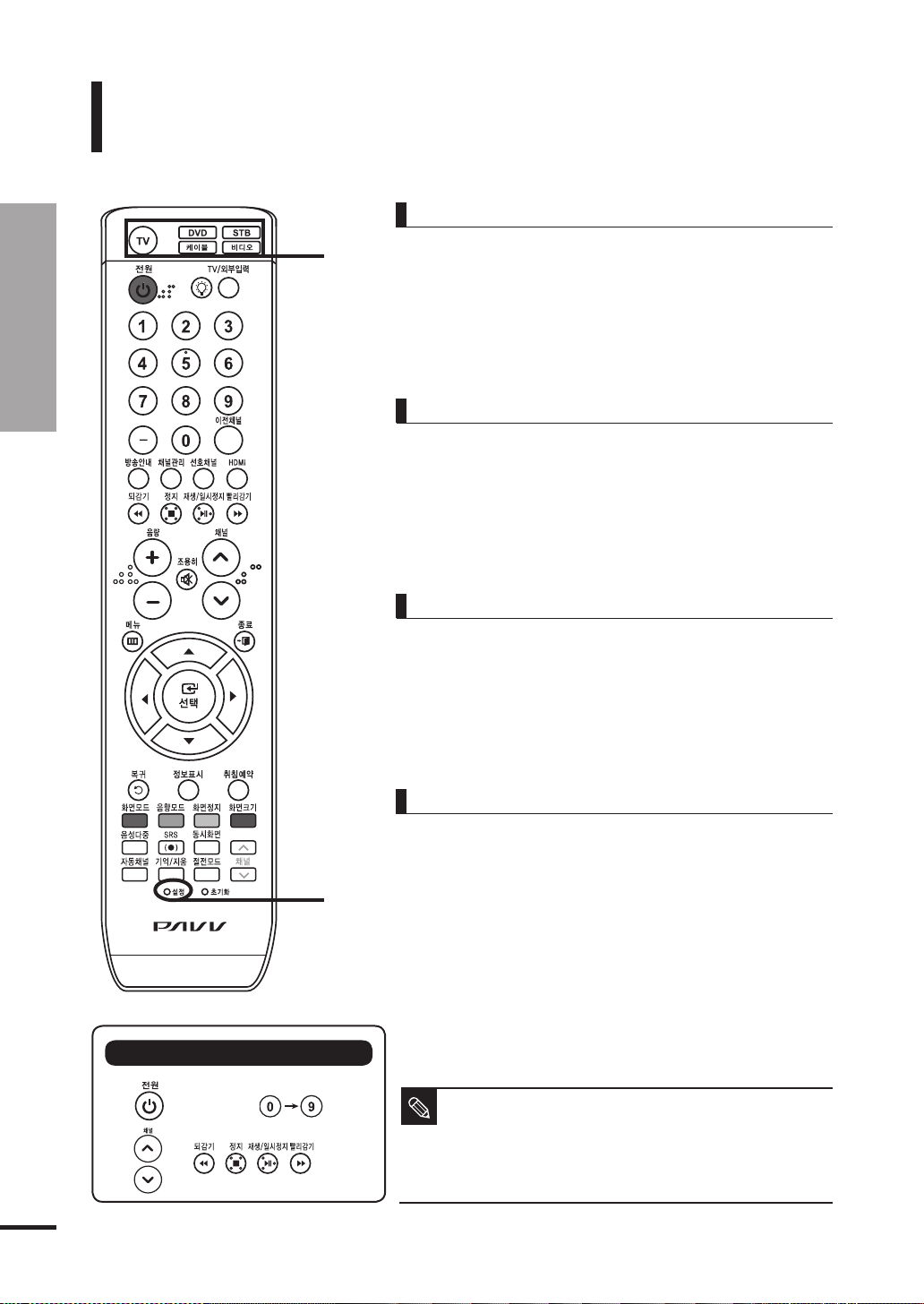
리모컨으로 타 기기 동작 설정하기
1장 준비
리모컨으로 타 기기 동작 설정하기
타 기기 동작 설정하기
DVD 제어 설정
1
1. [DVD]
2. DVD를 향해 [설정]
(10~11쪽)를 참조하여 회사 번호를 누르세요.
예) 삼성전자의 경우 000을 누르면 됩니다.
디지털 방송 수신기 제어 설정
1. [STB]
2. 디지털 방송 수신기를 향해 [설정]
타 기기 동작 설정표 (12쪽)를 참조하여 회사 번호를
누르세요.
케이블 수신기 제어 설정
제조사 코드를 입력하면 TV 리모컨으로 비디오, DVD,
케이블 수신기 또는 디지털 방송 수신기를 조작할 수 있습니다.
1
버튼을 눌러 <DVD>를 선택하세요.
2
버튼을 누른 다음, 타 기기 동작 설정표
1
버튼을 눌러 <STB>를 선택하세요.
2
버튼을 누른 다음,
2
타 기기에 사용할 수 있는 리모컨 버튼
숫자 버튼( )
1. [케이블] 1 버튼을 눌러 <케이블>을 선택하세요.
2. 케이블 수신기를 향해 [설정] 2 버튼을 누른 다음, 타 기기 동작
설정표 (10쪽)를 참조하여 회사 번호를 누르세요.
예) 삼성전기의 경우 000이나 004를 누르면 됩니다.
비디오 제어 설정
1. [비디오]
2.
비디오를 향해 [설정] 2 버튼을 누른 다음, 타 기기 동작 설정표
(9쪽)를 참조하여 회사 번호를 누르세요.
예) 삼성전자의 경우 000을 누르면 됩니다.
참고
1
버튼을 눌러 <비디오>를 선택하세요.
■ TV는 삼성전자의 제품만 조작할 수 있으며, 별도의 코드 입력은
필요 없습니다.
■ 삼성 DVD콤보의 경우에는 기기선택을 <비디오>에 맞추세요.
■ 제조회사별, 제품별 수신 방식의 차이에 의해 리모컨이 동작하지
않을 수도 있습니다.
8
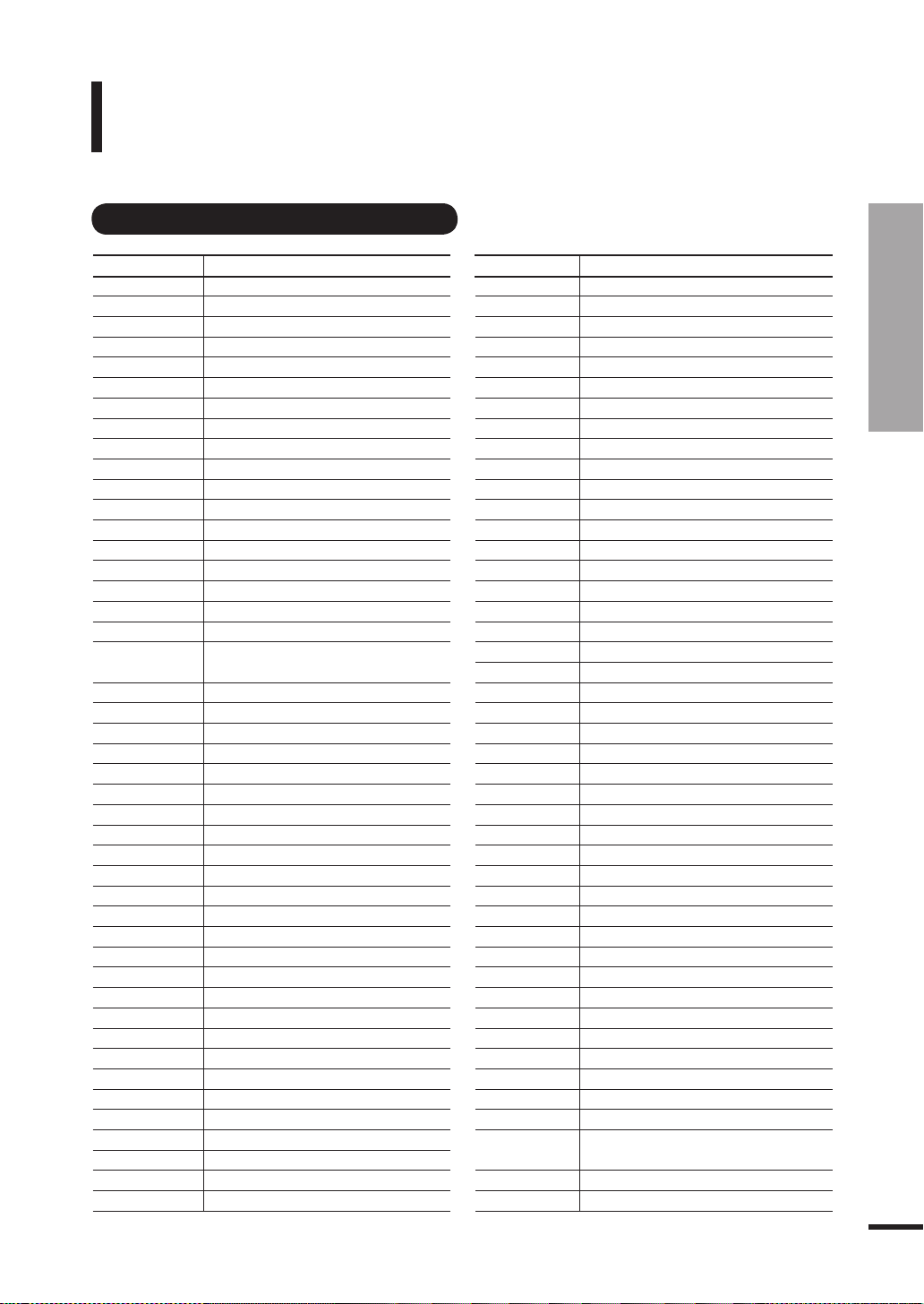
9
1장 준비
리모컨으로 타 기기 동작 설정하기
타 기기 동작 설정표
VCR (비디오)
제조 회사명 설정번호 제조 회사명 설정번호
SAMSUNG 000 001 002 003 004 005 077 078 079
ADMIRAL 020
AIWA 025
AKAI 004 027 032
AUDIO DYNAMICS 007 026
BELL&HOWELL 018
BROKSONIC 022
CANDLE 002 003 006 008 015 055
CANON 021 056
CITIZEN 002 003 006 008 015 055
COLORTYME 007
CRAIG 002 024
CURTIS MATHES 002 007 008 017 021 025 056 064 066
DAEWOO 003 010 011 012 013 014 015 016
DB 007 026
DIMENSIA 017
DYNATECH 025
ELECTROHOME 034
EMERSON 001 003 006 021 022 025 030 032 034 040
047 050 052 060 063 065 066 067 069 073
FISHER 018 024 028 029 048 051 061
FUNAI 025
GENERAL ELECTRIC
GO VIDEO 002
LG(GOLDSTAR) 006 007 008 009 010
HARMAN KARDON 007
HITACHI 019 025 041 042 074
INSTANT REPLAY 021
JC PENNEY 002 007 018 019 021 026 037 041 054 056
JCL 007 008 018 021 026 037
KENWOOD 007 008 018 026 037
KLH 070
LIOYD 025
LOGIK 038
LXI 025
JVC 081 082 083
MAGNAVOX 021 056 059
MARANTZ 007 008 018 021 026 037 062
MARTA 006
KONIA 036
ORION 073 074 075 076
MEI 021
MEMOREX 006 021 024 025
MGA 034
MIDLAND 005
MINOLTA 019 041 075
002 005 017 021 056
MITSUBISHI 019 034 041 046
MONTGOMERY WARD
MTC 002 025
MULTITECH 002 005 025 038
NEC 007 008 018 026 037 062 064
OPTIMUS 020
PANASONIC 021 056 071 072
PENTAX 019 041 075
PENTEX RESEARCH+
PHILCO 021 056 059
PHILIPS 021 080
PIONEER 019 026 039 053
PORTLAND 015 049 055
PROSCAN 017
QUARTZ 018
QUASAR 021 056
RADIO SHACK/REALISTIC
RCA 002 017 019 021 035 041 043 057 068 076
SANSUI 026
SANYO 018 024
SCOTT 003 047 052 067
SEARS 006 018 019 024 028 029 041 048 051
SHARP 020 034 045 015
SHIMTOM 027 033 038 058
SIGNATURE 025
SONY 027 033 044
SYLVANIA 021 025 056 059
SYMPHONIC 025
TANDY 018 025
TASHIKA 006
TATUNG 037
TEAC 025 037 068
TECHNICS 021
TEKNIKA 006 021 025 031
TMK 066
TOSHIBA 003 019 029 051 052
TOTEVISION 002 006
UNITECH 002
VECTOR RESEARCH
VICTOR 026
VIDEO CONCEPTS
VIDEOSONIC 002
WARDS 002 003 006 019 020 021 024 025 034 038
YAMAHA 007 008 018 026 037
ZENITH 023 027 033
020
008
006 018 020 021 024 025 029 034 048 056
007 026
007 026
041
리모컨으로 타 기기 동작 설정하기
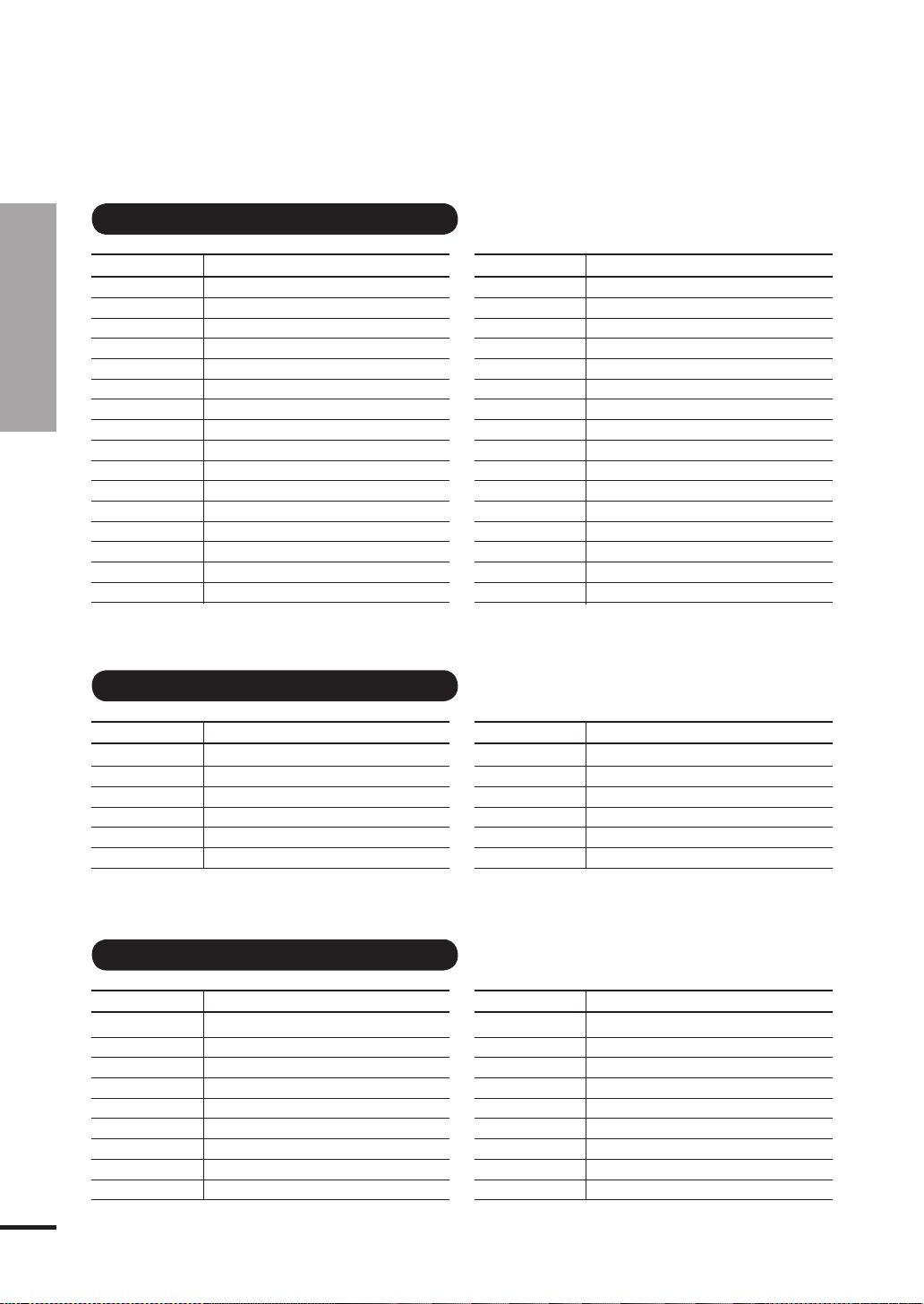
1장 준비
리모컨으로 타 기기 동작 설정하기
CABLE (케이블 수신기)
제조 회사명 설정번호 제조 회사명 설정번호
SAMSUNG 000 001 002 003 004 005 006 007
GI 041
HAMLIN 003 024 031
HITACHI 025 030
JERROLD 038 039
MACOM 025 030
MAGNAVOX 019 023 028
OAK 026
PANASONIC 003 022 027 037 044
PHILIPS 019 021 023 028
PIONEER 004 018 020 044
RCA 014 022 040
REGAL 003
REGENCY 015 023
SA 042 043
SCIENTIFIC ATLAN 042 043
SPRUCER 022
STARGATE 2000 036
SYLVANIA 016
TEXSCAN 016
TOCOM 032
UNIVERSAL 033 034
VIEWSTAR 019 021 023 028
WARNER AMEX 046
ZENITH 017 029 035 037 045
동국전자 001, 002
나우정밀 008
태평양 시스템 010
대륭정밀 010
대한전선 011
웬지알프스 012
세우전자 013
SAMSUNG DVD
제품명 설정번호 제품명 설정번호
DVD 000 001 002
DVDR 003 004
BD 레코드 005 006
VCR COMBO 007 008 009 010 011
VCR 레코드 012
DHR COMBO 013
홈시어터 VCR COMBO
HDD 레코더 COMBO 017
TWIN TRAY COMBO
STB DVD COMBO 019
DVD 리시버 020
AV 리시버 021
014 015 016
018
10
DVD
제조 회사명 설정번호 제조 회사명 설정번호
ANAM 030
AUDIOVOX 075
AUDIOLOGIC 085
ANABA 072
APEX DIGITAL 070 071 074 086 083 084 088 111 112
AIWA 114
BROKSONIC 062
BLAUPUNKT 074
B&K 122 123
CURTIS MATHES 027
CYBER HOME 065 077 078 079 082
CLARION 080 125
CIRRUS 081
CINEVISION 095
DAEWOO 066
DENON 146
FARENHEIT 067 068
FISHER 090
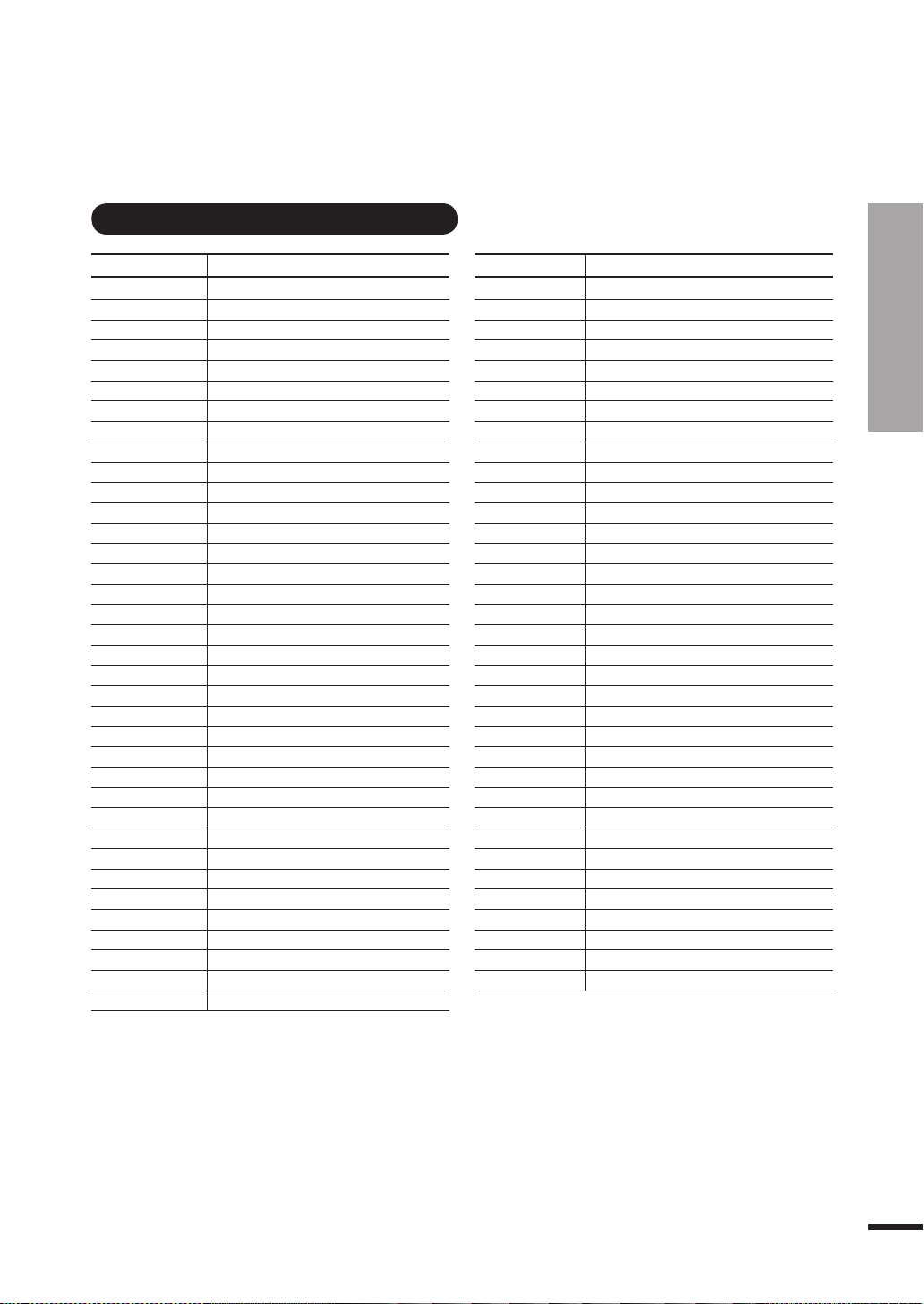
11
1장 준비
DVD
제조 회사명 설정번호 제조 회사명 설정번호
GPX 060
GO VIDEO 061 089 133 135
GE 069 074
GREENHILL 074
HITACHI 064 113
HITEKER 071
HOYO 073
HARMAN/KARDON 091 110
IRT 089
INTEGRA 092
JBL 091
JVC 022 033 115 116
JATON 073
KENWOOD 051 108 109
KISS 073
KONKA 059 100 106 107
KLH 074 075
LG(GOLDSTAR) 025 031
LOEWE 057
LASONIC 058
MOBILE AUTHORITY
MEMOREX 055
MALATA 056
MAGNAVOX 076 093
MINTEK 074 094
MONYKA 073
NORCENT 048 049 050
NEXT BASE 052
NEC 053
NANTAUS 144
NESA 074
OPTOMEDIA ELECTRONICS
OPTIVIEW 072
ONKYO 076 092 119
PHILCO 044 045
PRINCETON 046 047
054
105
PROSCAN 023
PANASONIC 024 034 124 134 136 137 138
PHILIPS 036 076
ROTEL 117 118
RIO 120
RCA 023 035 074 075 131 132
RAITE 073
ROWA 038
SAMPO 104
SONY 026 029 126 127 128 129 130 141
SHERWOOD 039 041
SVA 042
SYLVANIA 043 093
SHARP 140
SANSUI 062
SANYO 062
SHINSONIC 094
SANYO 090
THOMSON 145
TOSHIBA 028 062 076
TECHNICS 139
TVIEW 072
TOKAI 073
TEAC 096
TECHWOOD 097
TREDEX 098 099 101
URBAN CONCEPTS
VENTURER 075
VOCOPRO 102
YAMAHA 032 063
YAMAKAWA 040 073
XWAVE 103
ZENITH 076 121
파이오니아 037, 143
태광 142
076
리모컨으로 타 기기 동작 설정하기
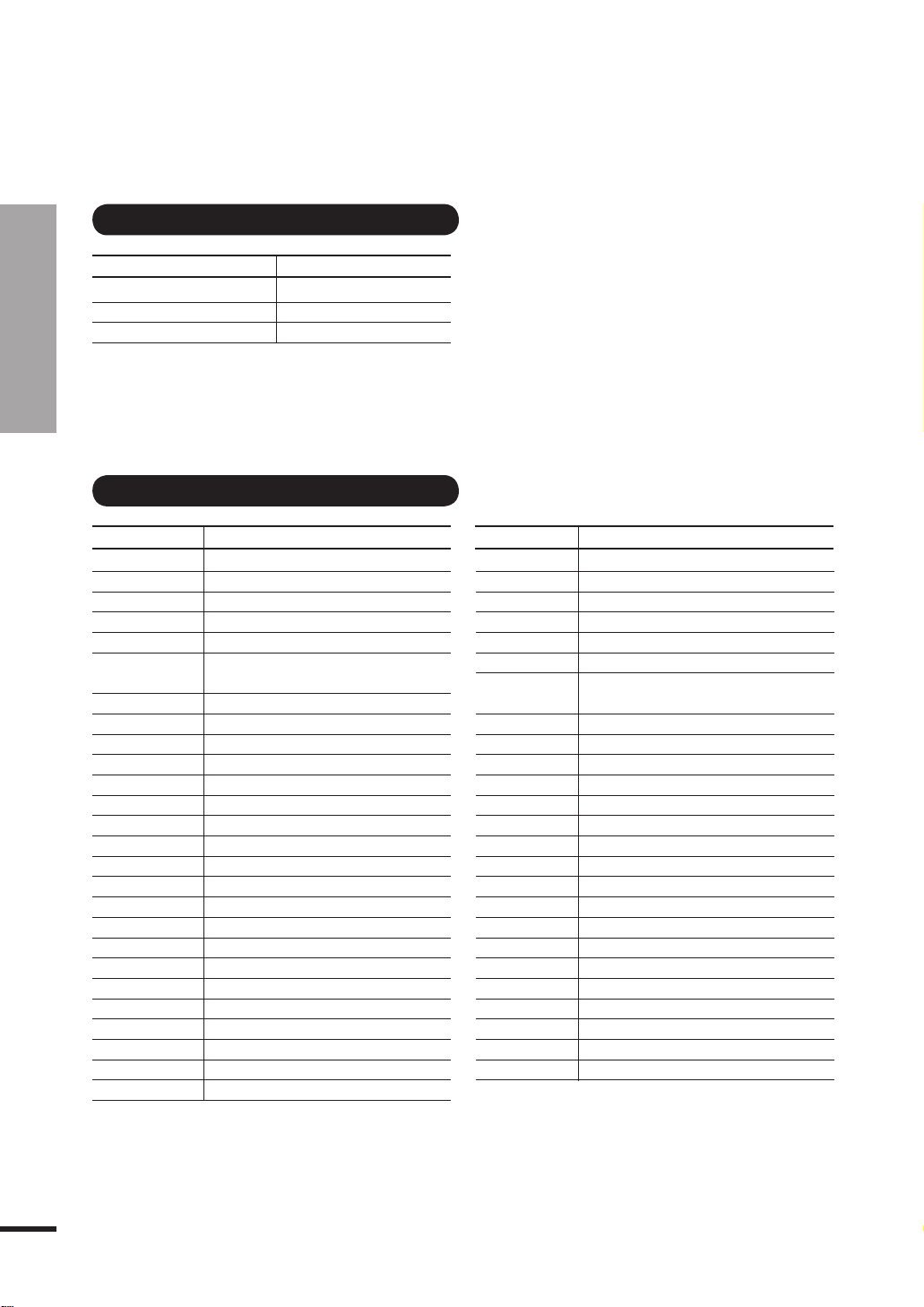
1장 준비
리모컨으로 타 기기 동작 설정하기
SAMSUNG STB (디지털 방송 수신기)
제품명 설정번호
지상파 STB 000 001 002 008 013
케이블 STB 000 004 008 013
위성 STB 000 003 008 013
STB (디지털 방송 수신기)
제조 회사명 설정번호 제조 회사명 설정번호
ALPHASTAR 023
ANAM 043
CHANNEL MASTER 018 034
CROSSDIGITAL 019
CHAPARRAL 035
DIRECT TV 015 016 017 019 022 045 060 061 062 065
066 067 068
DAEWOO 074
DISH NETWORK SYSTEM
DISHPRO 069
DRAKE 018 024 032
DX ANTENNA 027
ECHOSTAR 025 069 070 071
EXPRESSVU 069
GOI 069
GE 065
GENERAL INSTRUMENT
HTS 069
HOME CABLE 056
HITACHI 022
HUGHES NETWORK 015 017
IQ 020
IQ PRISM 020
JANEIL 059
JERROID 063
JVC 069 070
LG(GOLDSTAR) 044 073
069 070
046 047 048 063 064
MAGNAVOX 016 021 036 038 039 040 041 042
MEMOREX 016
MOTOROLA 064
MACOM 018
MITSUBISHI 015
NEXT LEVEL 047 048 064
PHILIPS 015 016 017 021 033 036 038 039 040 041
042 067
PRIMESTAR 046 049 050 063
PANASONIC 058 059 061 062
PAYSAT 016
PROSCAN 065 066
RCA 051 052 053 065 066
RADIOSHACK 064
REALISTIC 057
STS 020 027
STAR TRAK 026
SKY 031
SKY LIFE 005 006 007
SHACK 064
STAR CHOICE 064
SONY 054 060
TOSHIBA 015 017 028 029 030 072
ULTIMATE TV 060 066
UNIDEN 016 021 037 055 056 057
ZENITH 024 031 068
12
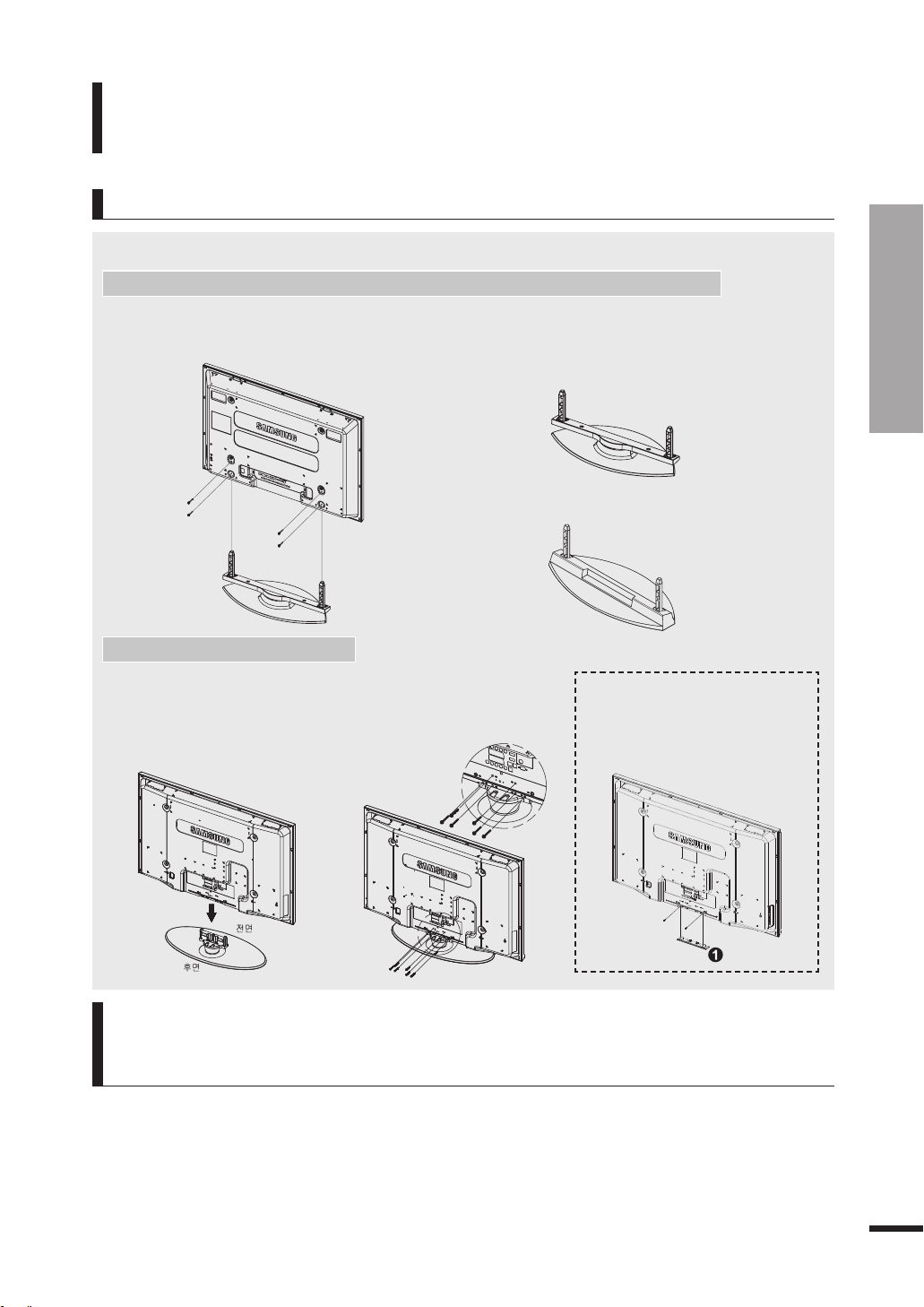
스탠드 설치
스탠드를 설치하려면
※ 모델에 따라 외관과 색상은 다를 수 있습니다.
SPD-42Q71HD/SPD-50Q71HD/SPD-42Q72HD/SPD-42C71HD/SPD-42C72HD
1
본체의 밑부분 구멍을 통하여 스탠드를 결합시킨 후 고정용 나사 4개를 이용하여 스탠드를 본체에 단단하게
결합시켜 주세요.
[SPD-42Q71HD/SPD-50Q71HD/SPD-42Q72HD]
[SPD-42C71HD/SPD-42C72HD]
SPD-42C91HD/SPD-50C91HD
1
PDP 본체를 반드시 두사람
이상이 들고서, 그림과 같이
조립된 스탠드의 지정 부위에
맞추어 올려 주세요.
2
그림과 같이 나사ⓑ 6개를
PDP 본체 뒷면의 지정 부위에
단단하게 조여 주세요.
PDP를 벽면에 설치할 경우,
그림과 같이 나사 2개를
사용하여 덮개(
연결부에 부착하세요.
❶)를 스탠드
1장 준비
스탠드 설치
스탠드 구입 및 설치 안내
모델명:SMN4270P : SPD-42Q71HD, SPD-50Q71HD, SPD-42Q72HD /
모델명:SMN4270C : SPD-42C71HD, SPD-42C72HD /
모델명:SMN4290 : SPD-42C91HD, SPD-50C91HD
1. 스탠드구입 및 설치문의 : ☎1588-3366 (지역 대리점에서 안내를 받을 수 있습니다.)
2. 스탠드 신규 구입, 설치 문의 : 거주 지역내 삼성전자 대리점에 구입 신청을 하세요.
■ 구입 신청을 하면, 접수 후 설치 전문회사에서 방문하여 설치해 드립니다.
3. 주의 사항
정해진 규격품 이외의 스탠드를 사용하거나, 소비자가 임의로 설치 시 발생되는 제품의 손상이나
상해에 대해서는 당사가 책임지지 않습니다.
4. 스탠드 설치 시 제공되는 구성품 및 부품은 사전 예고 없이 변경될 수 있습니다.
13
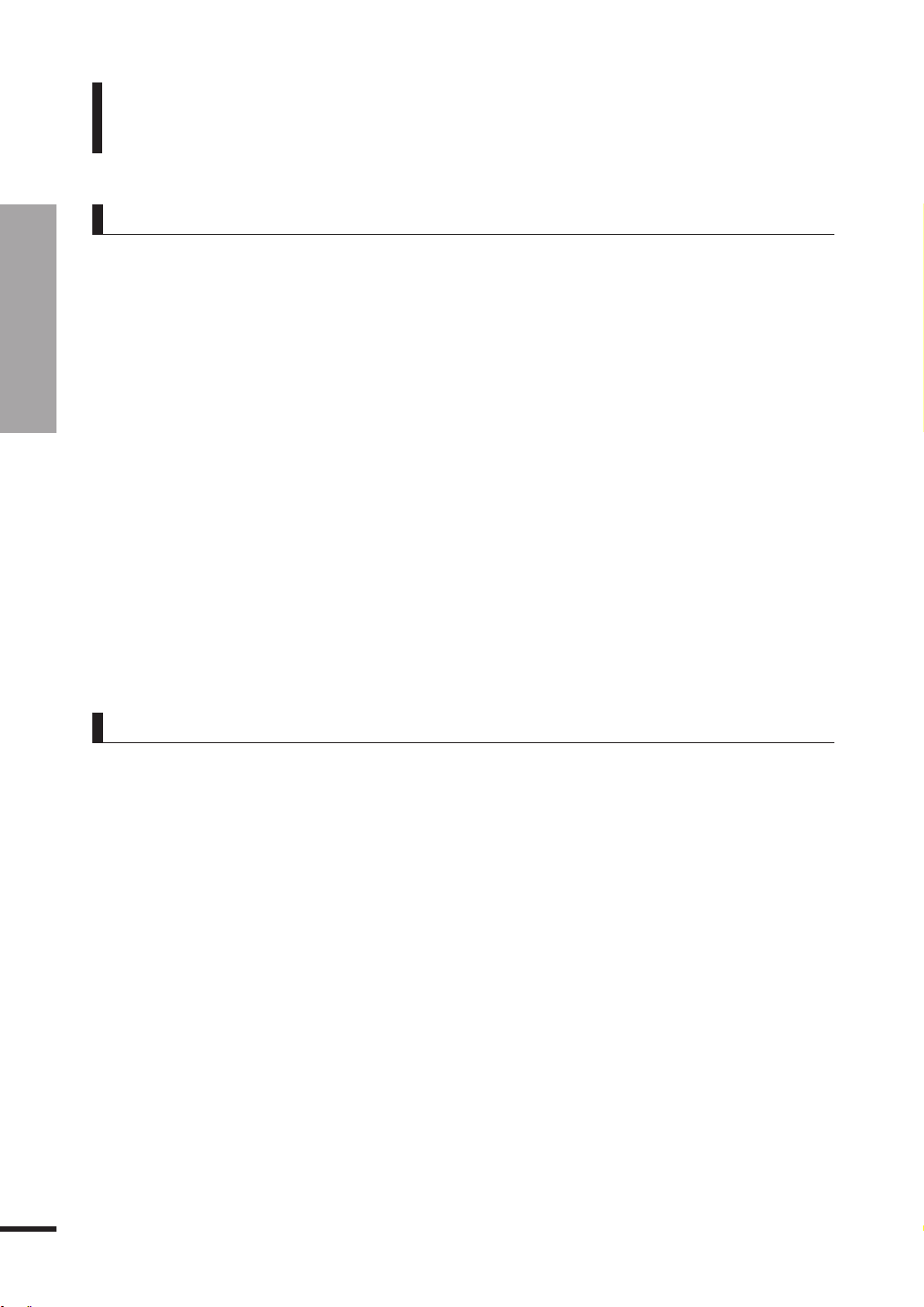
PDP 벽면 설치
1장 준비
PDP 벽면 설치
주의사항 및 부품 확인하기
PDP TV를 벽면에 처음 설치하거나 설치변경(벽걸이 →
스탠드, 스탠드 → 벽걸이), 이사 등으로 인한 이전 설치 시
안전을 위하여 삼성전자 로지텍(주)으로 문의하세요.
연락처 : 031-200-1824
설치 시 주의사항
1. 벽면 받침대는 별매품입니다.
■ 벽걸이 설치 시 반드시 제공되는 구성품 및 부품을 사용하여 주세요.
2. 수직 벽면 이외의 장소에는 설치하지 마세요.
PDP의 성능 보호와 고장 예방을 위해 다음 장소에는 설치하지 마세요.
3.
■ 진동이나 충격이 가해질 염려가 있는 곳: PDP가 떨어져서 파손될 우려가 있습니다.
■ 스프링클러 감지기 옆: PDP의 열을 감지하고 스프링클러가 작동할 수 있습니다.
■ 고압선 근처: PDP
■ 난방기기 주변: PDP
벽면의 안정성을 확인하세요.
4.
벽면 강도가 약한 경우에는 벽면을 보강한 다음 설치해 주세요.
벽을 뚫고 그 안에 설치하지 마세요.
5.
벽걸이 설치 전 반드시 해당 기기의 연결선을 PDP 단자에 연결 후 설치하세요.
6.
전원이 켜진 상태에서는 벽걸이를 설치하지 마세요.
7.
감전에 의해 상해를 입을 수 있습니다.
가 고압선의 간섭을 받아 화면이 제대로 나오지 않을 수 있습니다.
가 과열되어 고장 날 수 있습니다.
14
벽걸이 구입 및 설치 안내
벽걸이 이
1.
벽걸이 신규 구입 및 설치 문의 : 거주 지역 내 삼성전자 대리점에 구입 신청을 하세요.
2.
■ 구입 신청을 하면, 접수 후 설치 전문회사에서 방문하여 설치해 드립니다.
당사 홈페이지 문의 : www.sec.co.kr
3.
■ 찾는 방법 : 인터넷 접속 후, 제품정보 → 영상/음향 → TV
주의사항
4.
정해진 규격품 이외의 벽걸이를 사용하거나, 소비자가 임의로 설치 시 발생하는 제품의 손상이나
상해에 대해서는 당사가 책임지지 않습니다.
벽걸이 설치 시 제공되는 구성품 및 부품은 사전 예고 없이 변경될 수 있습니다.
5.
전(이사) 설치 문의 : 로지텍(주) ☎ 031-200-1824
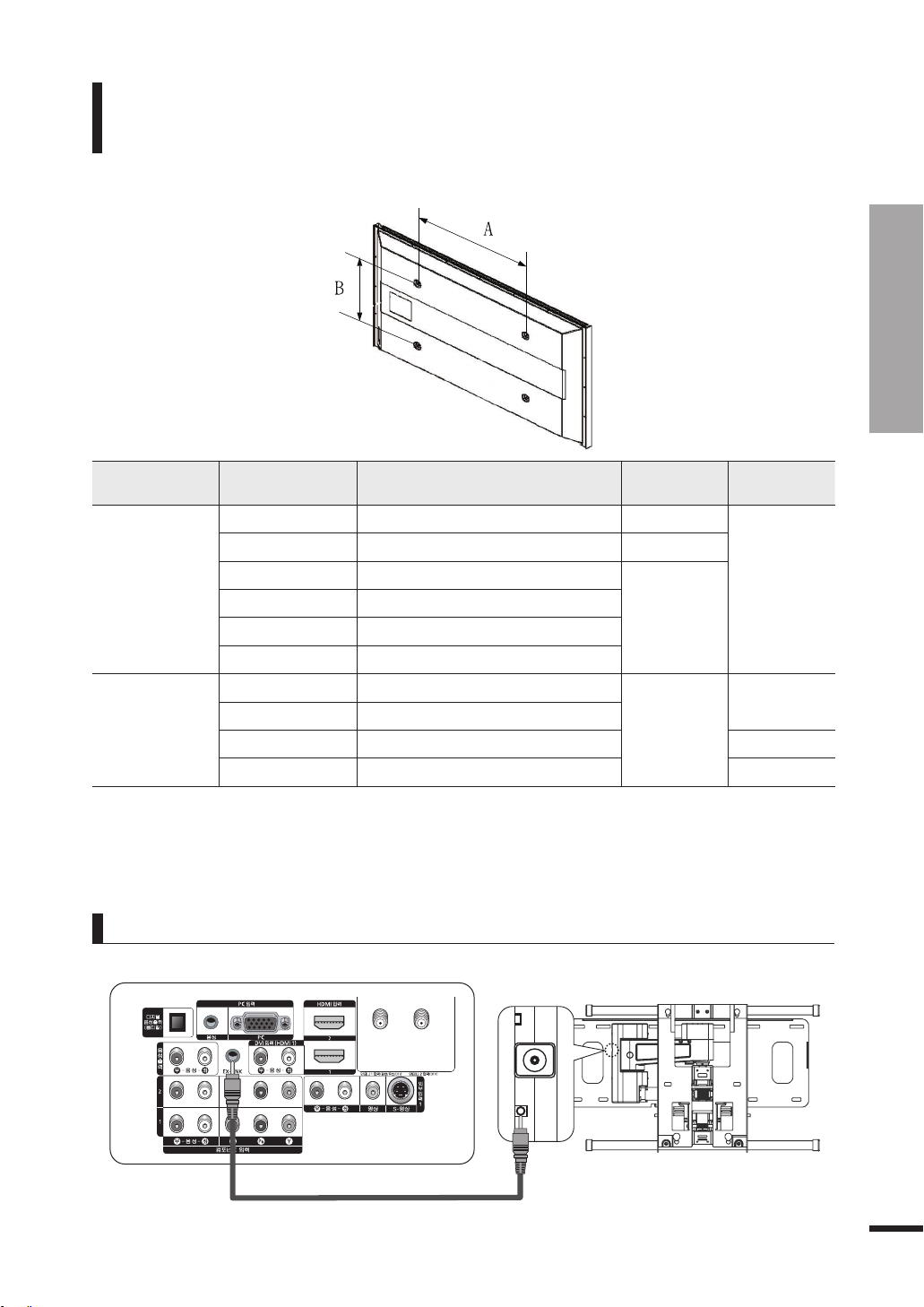
15
1장 준비
PDP 벽면 설치
벽걸이 설치 규격(VESA)
제품군 화면 크기 벽걸이 제품 규격 (VESA) [A x B] 표준 나사 수량
23 ~ 26형 200 x 100 mm M4
32 ~ 40형 200 x 200 mm M6
LCD-TV
PDP-TV
46 ~ 52형 600 x 400 mm
57형 700 x 400 mm (규격 없음)
57 ~ 70형 800 x 400 mm
80형 ~ 1400 x 800 mm
42 ~ 50형 600 x 400 mm
55 ~ 70형 800 x 400 mm
63형 규격 없음 6
80형 ~ 1400 x 800 mm
아래에 설명된 제품별 규격은 벽걸이를 시멘트 벽면에
설치할 경우에 해당됩니다. 이외 재질의 벽면에
설치할 경우, 가까운 서비스 센터에 문의하세요.
M8
M8
PDP 벽면 설치
4
4
4
당사 제품의 경우 상기 표와 같이 벽걸이 표준치수를 제공하고 있습니다.
1.
2. 당사 제품의 벽걸이를 구입하시면 벽걸이 제품 상자안에 상세 설치 매뉴얼과 설치 부품이 제공됩니다.
3. 표준 규격보다 긴 나사를 사용하면 제품 내부에 손상이 발생할 수 있습니다.
4. 당사 63형과 57형 모델의 경우는 벽걸이 제품 규격(VESA)이 아니므로 당사 전용 벽걸이를 사용하셔야 합니다.
전동 벽걸이 연결(별매품)
PDP TV 뒷면
전동 벽걸이 (별매품)
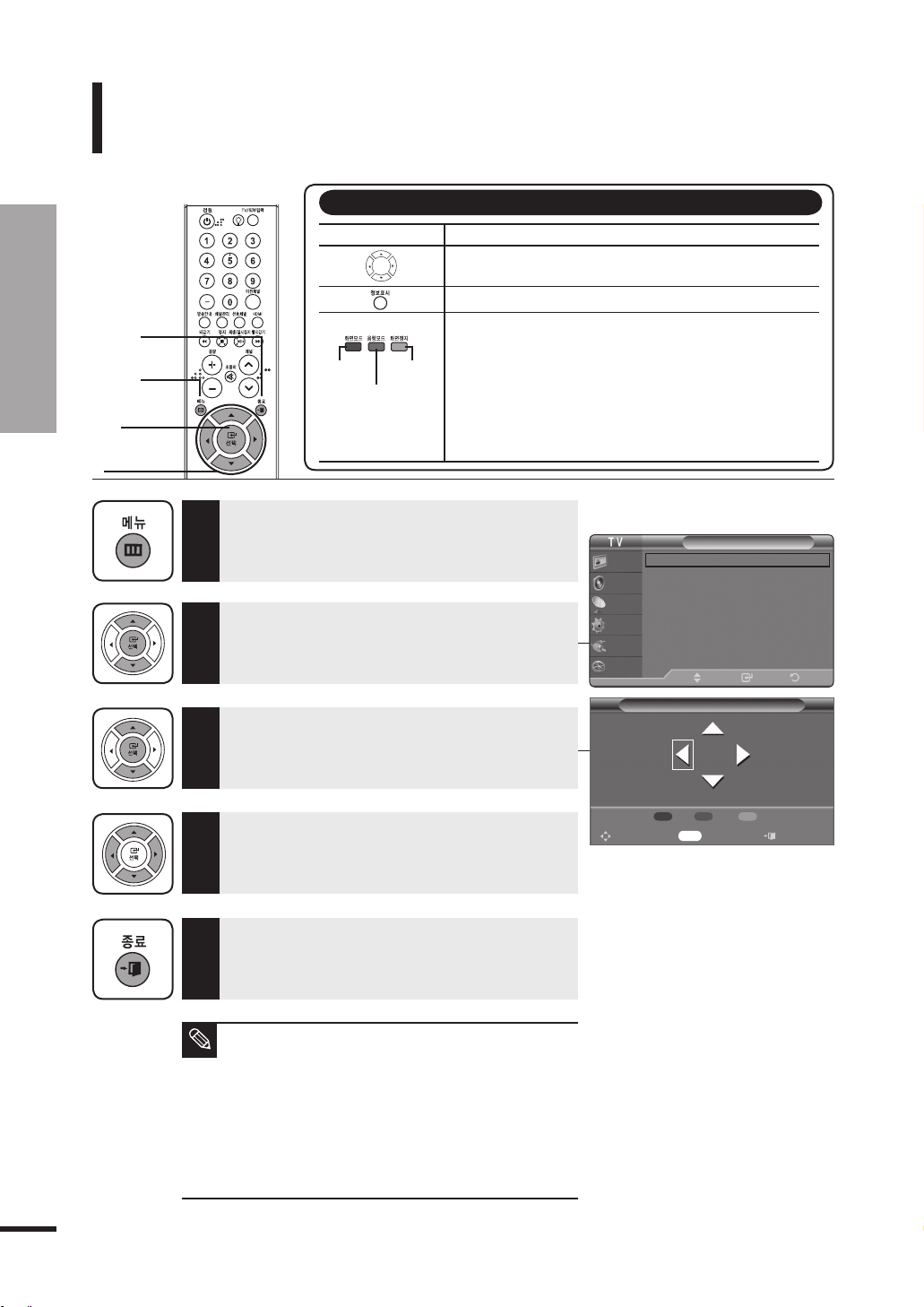
PDP 벽면 설치
1장 준비
PDP 벽면 설치
월-마운트 조정
종료
5
메뉴
1
선택
2, 3
▲/▼/◀/▶
2, 3, 4
[메뉴] 버튼을 누르세요.
1
메뉴가 나타납니다.
▼
▲/▼ 버튼을 눌러 <설정>으로 이동한 다음,
[선택] 버튼을 누르세요.
2
<설정> 메뉴가 나타납니다.
▼
▲/▼ 버튼을 눌러 <월-마운트 조정>으로 이동한
다음, [선택] 버튼을 누르세요.
3
<월-마운트 조정> 메뉴가 나타납니다.
▼
▲/▼/◀/▶ 버튼을 눌러 원하는 각도로
4
조정하세요.
벽걸이를 사용하여 PDP를 벽면에 설치한 후, PDP 본체의 각도를
편리하게 조정할 수 있습니다.
월-마운트 조정 버튼
버튼 작동
적색 버튼
(위치 선택 1)
녹색 버튼
(위치 선택 2)
황색 버튼
(위치 선택 3)
상/하/좌/우로 벽걸이 각도 조정
벽걸이를 설치 초기 상태로 설정
각도 기억 및 기억된 각도로 조정
1. <월-마운트 조정> 메뉴 상태에서 적색 버튼(위치 선택 1)을 누르세요.
2. 이동 버튼을 눌러 원하는 각도로 조정하세요.
3. 조정된 각도에서 약 10초가 지난 후, 월-마운트 조정 화면이 사라지면서
현재 각도가 위치 선택 1로 기억됩니다.
4. 위와 같은 방법으로 녹색 버튼(위치 선택 2), 황색 버튼(위치 선택 3)으로
다른 각도를 기억할 수 있습니다.
5. 각 색상 버튼을 누르면 기억된 각도로 자동으로 조정됩니다.
6. 기억된 각도로 조정한 후, 추가로 각도를 조정하면 이동된 각도가 최종
위치로 기억됩니다.
이동
중앙
설 정
선택 복귀
메뉴 사라짐
초기설정
화 면
시간 설정
음 향
게임 모드 : 해제
영문 자막 설정
채 널
메뉴 투명도 : 투명하게
설 정
청색 바탕 화면 : 해제
멜로디 : 보통
입 력
▼
계속
방송안내
위치 선택 1
위치 선택 1
조정
월-마운트 조정
1 2 3
정보표시
▶
▶
▶
▶
▶
▶
▶
16
▼
[종료] 버튼을 눌러 메뉴를 종료하세요.
5
■
메뉴가 사라진 상태에서 이동(▲/▼/◀/▶) 버튼을 누르면
참고
월-마운트 조정 화면이 나타납니다.
■
TV의 전원을 끄면 월-마운트 조정이 초기 상태로 설정됩니다.
■
TV의 전원을 켜면 마지막으로 조정한 각도로 자동 조정됩니다.
■
벽걸이 설치 시에는 제공된 설치 매뉴얼을 참조하세요. 제품 설치
및 벽걸이 이동 시에는 반드시 전문 설치업자에게 의뢰해 주세요.
■
벽걸이 각도 조정은 월-마운트가 설치된 상태에서 메뉴 화면이
활성화 되어 조정할 수 있습니다
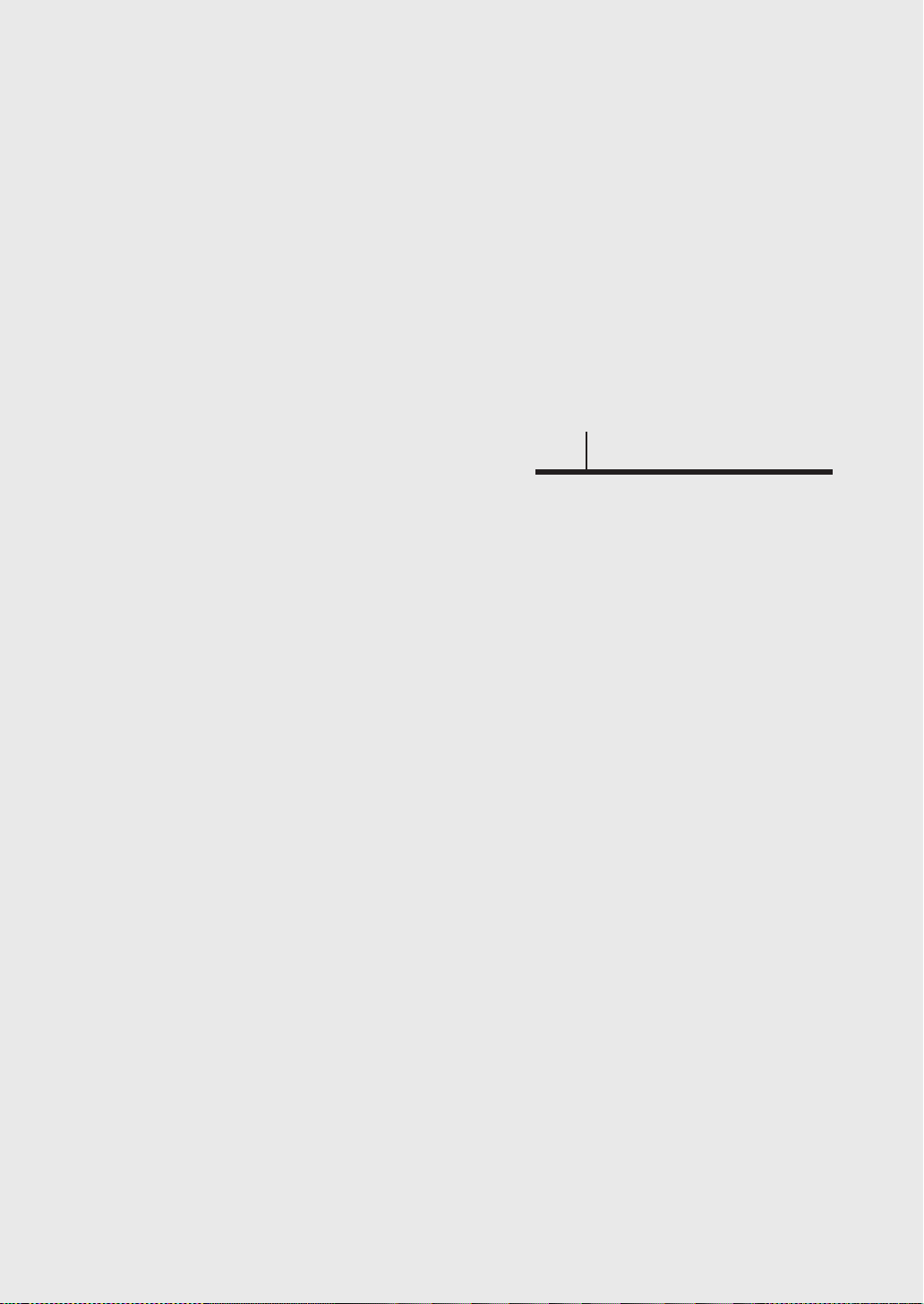
장
2
연결 전 확인사항 .............................................. 18
안테나 연결과 TV 시청 .................................... 19
비디오 연결과 시청 ........................................... 20
케이블 수신기 연결과 시청 .............................. 22
위성 수신기 연결과 시청 .................................. 24
DVD 연결과 시청 ............................................. 25
캠코더/게임기 연결과 사용 .............................. 26
홈시어터/앰프 연결과 사용 .............................. 27
디지털 대응 기기(HDMI/DVI) 연결과 사용 ... 28
외부입력 설정 .................................................... 29
외부입력 편집 .................................................... 30
연결 및 외부입력 설정
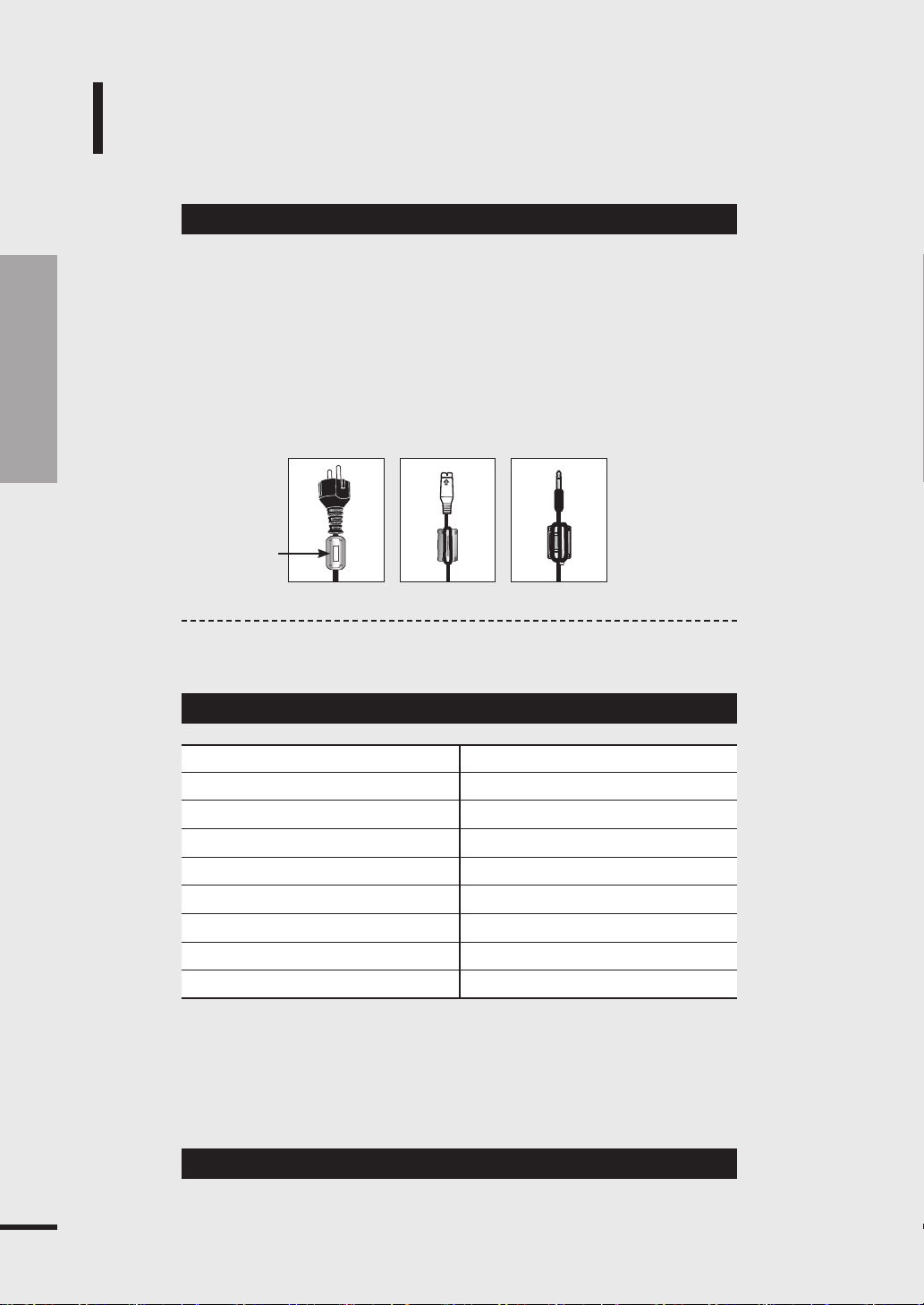
연결 전 확인사항
연결 전에 확인하세요.
본 제품과 다른 제품을 연결하기 전에 아래의 사항들을 확인하세요.
2장 연결 및 외부입력 설정
연결 전 확인사항
1. 연결할 때는 연결하려는 제품의 사용설명서를 함께 참조하세요.
외부기기는 제품에 따라 단자의 개수와 위치가 다를 수 있습니다.
2. 모든 연결이 끝날 때까지 전원을 연결하지 마세요.
연결 도중 전원을 연결하면 제품에 손상이 생길 수 있습니다.
3. 음성단자를 연결할 때 좌(백색)와 우(적색)로 바르게 연결하세요.
4. 연결하려는 제품 뒤의 단자 종류를 확인하세요.
5. 전원선, S-영상선 및 헤드폰선 연결 시 페라이트 코어를 반드시 감아주세요.
페라이트 코어를 사용하면 전자파 발생을 줄여줍니다.
페라이트 코어
<그림1> <그림2> <그림3>
보유제품에 따른 연결순서는 아래의 표를 참조하세요.
보유제품 연결 순서
TV + 비디오 ▶20~21쪽 외부기기 사용설명서 참조
TV + 케이블 수신기 ▶22~23쪽 외부기기 사용설명서 참조
TV + 위성 수신기 ▶24쪽 외부기기 사용설명서 참조
TV + DVD ▶25쪽 외부기기 사용설명서 참조
TV + 캠코더/게임기 ▶26쪽 외부기기 사용설명서 참조
TV + 홈시어터/앰프 ▶27쪽 외부기기 사용설명서 참조
TV + 디지털 대응 기기(HDMI/DVI) ▶28쪽 외부기기 사용설명서 참조
TV + PC ▶114쪽 외부기기 사용설명서 참조
18
연결에 사용되는 연결선은 “뒷면과 연결선”을 참조하세요.
▶
3쪽
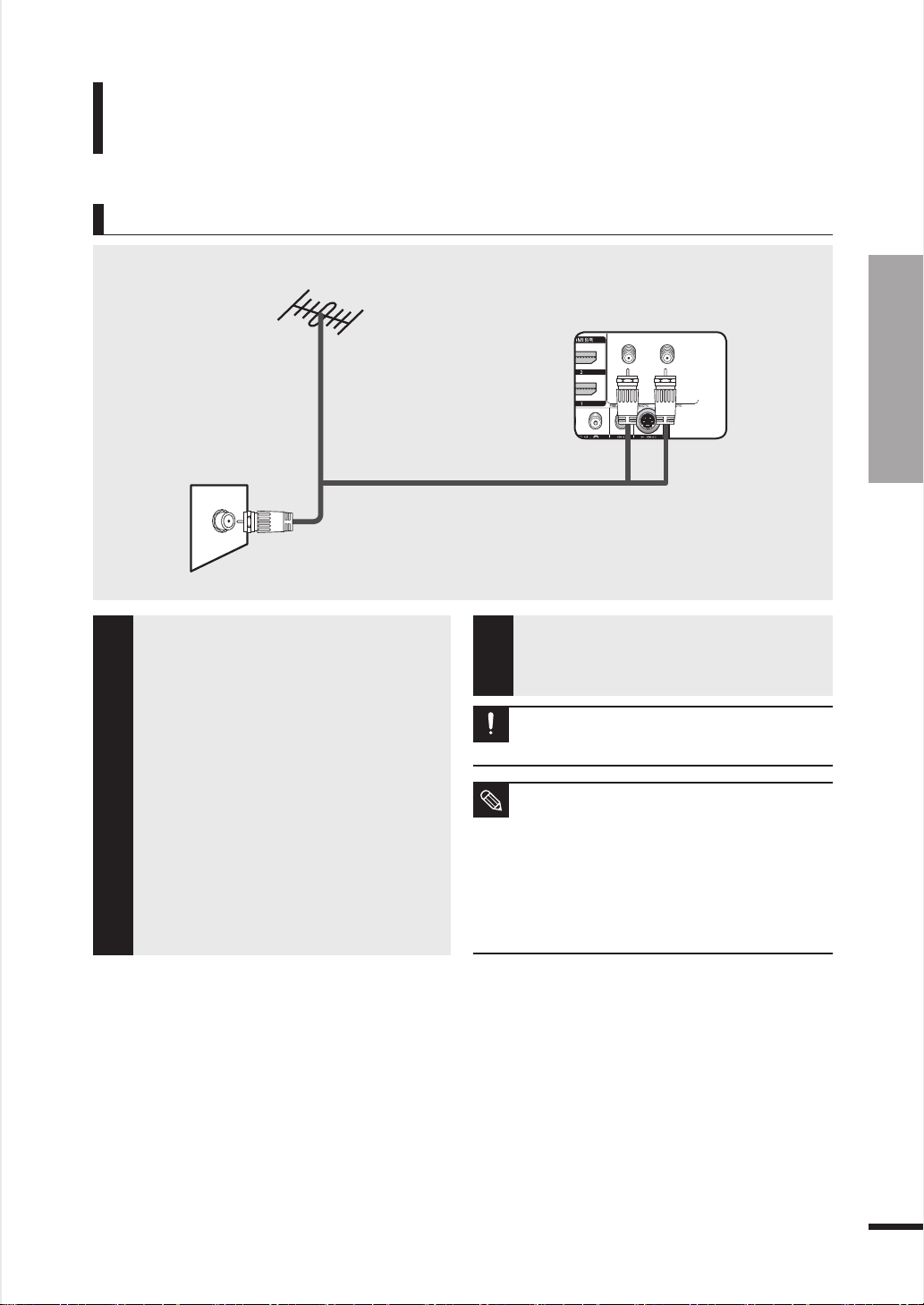
안테나 연결과 TV 시청
안테나를 연결하려면
외부안테나
또는
벽면안테나
안테나에는 실내 안테나와 실외 안테나
두 가지가 있습니다.
PDP TV 뒷면
▲
동축선
1
2장 연결 및 외부입력 설정
안테나 연결과 TV 시청
TV 뒷면의 [안테나 1 입력(일반/유선/DTV)]
단자와 벽면 안테나 단자 또는 외부 안테나를
동축선으로 연결하세요.
■ 외부 안테나 또는 벽면 안테나에 DTV 방송신호가
있는 경우: 외부 안테나 또는 벽면 안테나와
[안테나 1 입력(일반/유선/DTV)] 단자를
동축선으로 연결하세요.
1
■ 외부 안테나 또는 벽면 안테나에 DTV 방송신호가
없는 경우: 외부 안테나 또는 벽면 안테나와
[안테나 1 입력(일반/유선/DTV)] 단자를
동축선으로 연결하세요. DTV 방송을 시청하려면
별도의 DTV 전용 안테나를 설치한 다음,
DTV 전용 안테나와 [안테나 2 입력(DTV)]
단자를 동축선으로 연결하세요.
연결이 모두 끝나면 TV의 전원을 연결하세요.
2
동축선을 안테나 입력단자에 연결할 때 선이 구부러지지
않도록 조심하세요.
주의
■ 전파가 약해 TV가 잘 나오지 않을 경우 전파증폭기를
별도로 구입하여 설치하면 수신감도가 향상됩니다.
참고
전파 증폭기는 전자제품 전문매장에서 구매할 수 있습니다.
■ 아파트나 연립주택의 경우 관리 사무소나 별도의 공시청
관리자에게 UHF 수신가능 여부를 확인하세요.
일부 지역은 유선방송을 통하여 디지털 방송을 수신할 수
■
있으므로, 시청하고 있는 지역 유선 방송사에 문의하세요.
■
지역 유선 방송에서 디지털 방송이 나오지 않을 경우 UHF
안테나를 설치하면 디지털 방송을 수신할 수 있습니다.
19
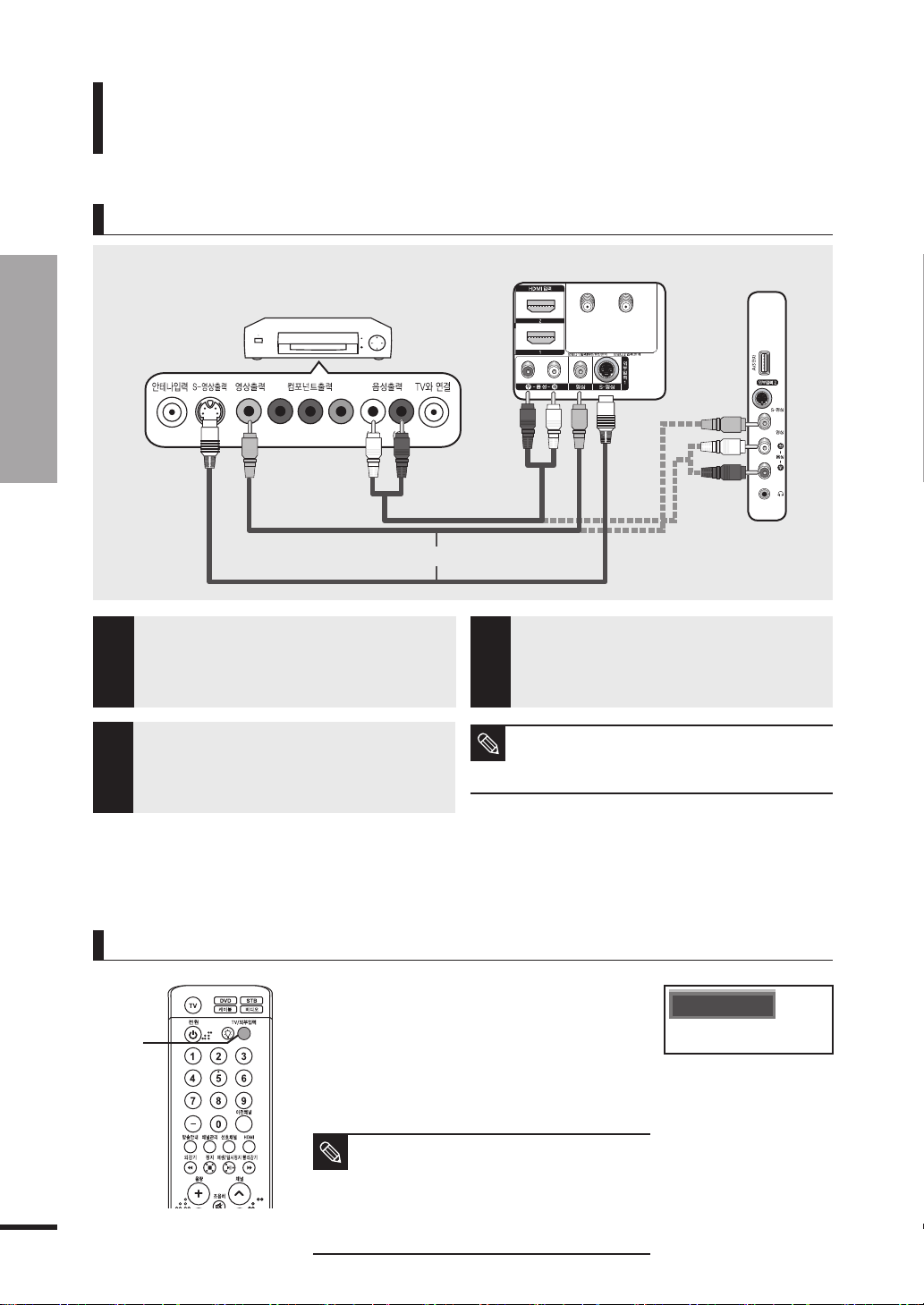
비디오 연결과 시청
영상/음성선으로 연결하려면
2장 연결 및 외부입력 설정
비디오 연결과 시청
※ 외부기기는 제조사에 따라 연결부(단자 위치, 종류 등)가 다를 수 있습니다.
비디오
▼
2
음성선
▼
1
TV 뒷면의 외부입력 1 [영상(황색)] 또는
TV 옆면의 외부입력 2 [영상(황색)] 입력
1
단자와 비디오의 영상(황색) 출력 단자를
영상선으로 연결하세요.
TV 뒷면 또는 옆면의 외부입력 [좌(백색)-음성우(적색)] 입력 단자와 비디오의 음성(백색/적색)
2
출력 단자를 음성선으로 연결하세요.
S-영상선
또는
▲
3
참고
PDP TV 뒷면
영상선
PDP TV
옆면
1
연결이 모두 끝나면 TV와 비디오의 전원을
연결하세요.
비디오에 S-영상출력 단자가 있는 경우 TV 뒷면 또는 옆면
외부입력의 [S-영상] 입력 단자와 비디오의 S-영상출력 단자를
연결하세요. 이때 음성선 연결은 위에서 설명된 방법과 동일합니다.
20
비디오를 보려면
TV/외부입력
1
TV를 켜고 [TV/외부입력] 버튼을 눌러 <외부입력1>
1
또는 <외부입력2>를 선택하세요.
<외부입력1> 또는 <외부입력2> 모드를 선택한 후 영상이 나오지
않을 경우, 영상선이 제대로 연결되어 있는지 확인하세요.
비디오를 켜고 재생 버튼을 누르세요.
2
■ TV와 비디오를 S-영상선으로 연결한 경우, [TV/외부입력]
버튼을 눌러 <S-영상1> 또는 <S-영상2>를 선택하세요.
참고
■ 영상선을 [외부입력 1] 또는 [외부입력 2] 단자에 연결한
경우에는 <외부입력1> 또는 <외부입력2>를 선택하세요.
■ 비디오 제조사 번호를 입력하면 TV의 리모컨으로
비디오를 조작할 수 있습니다. ▶9쪽
외부입력1
